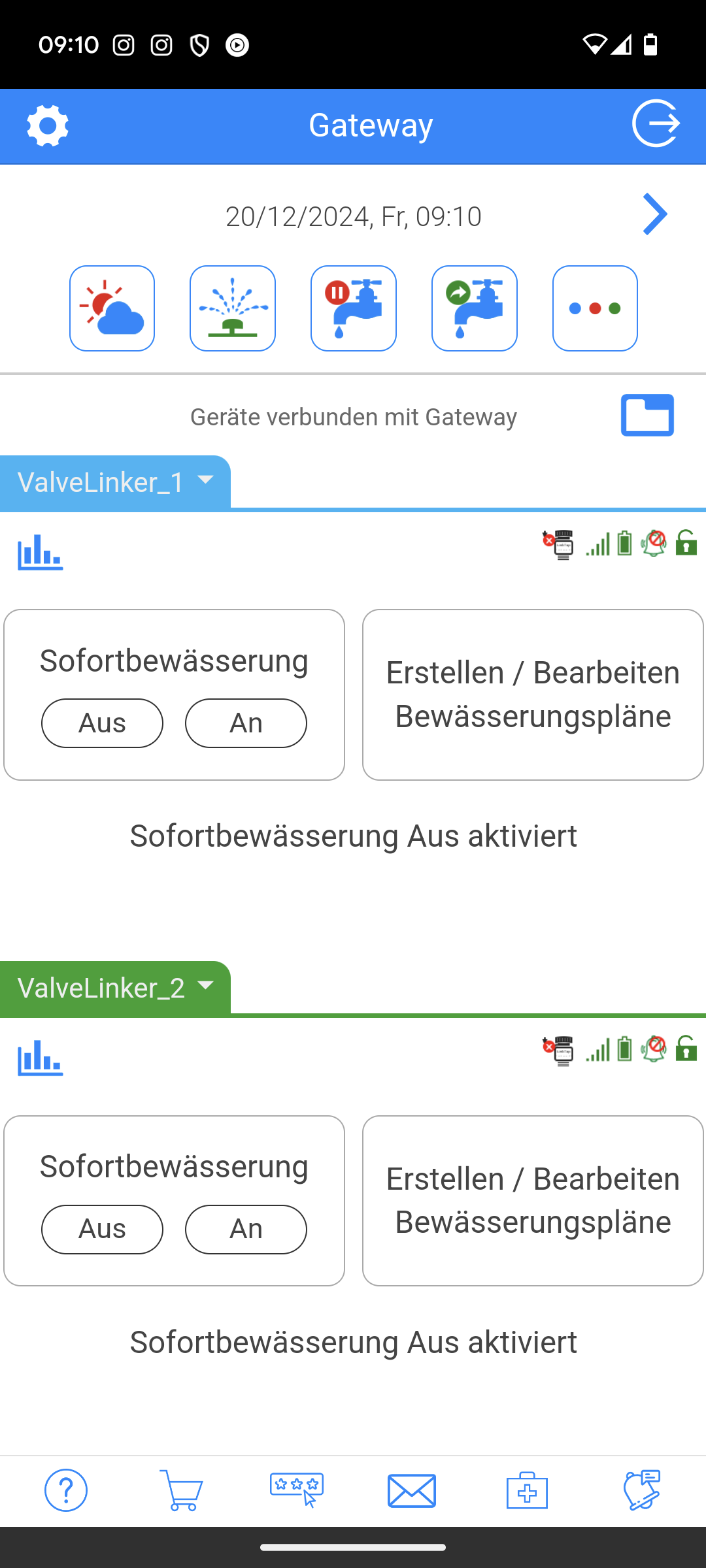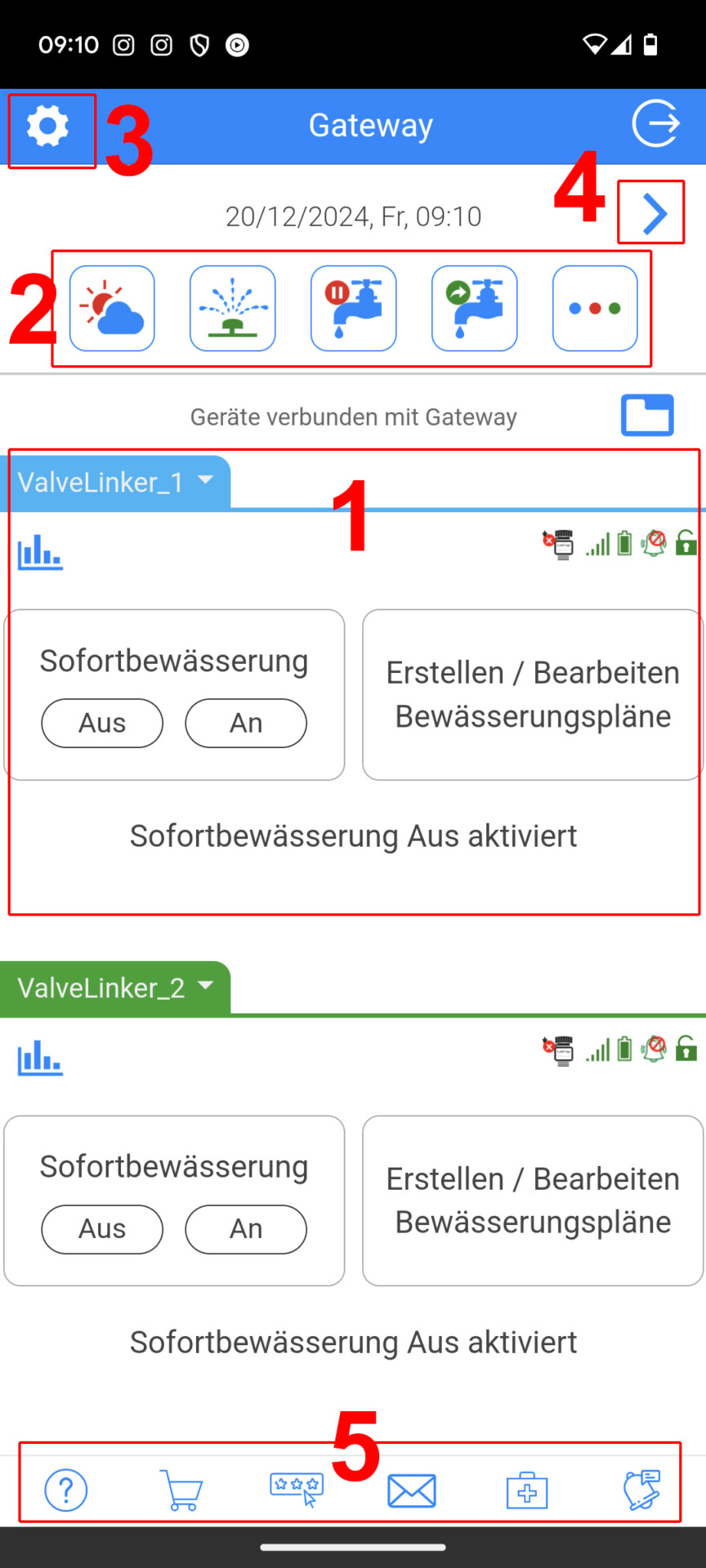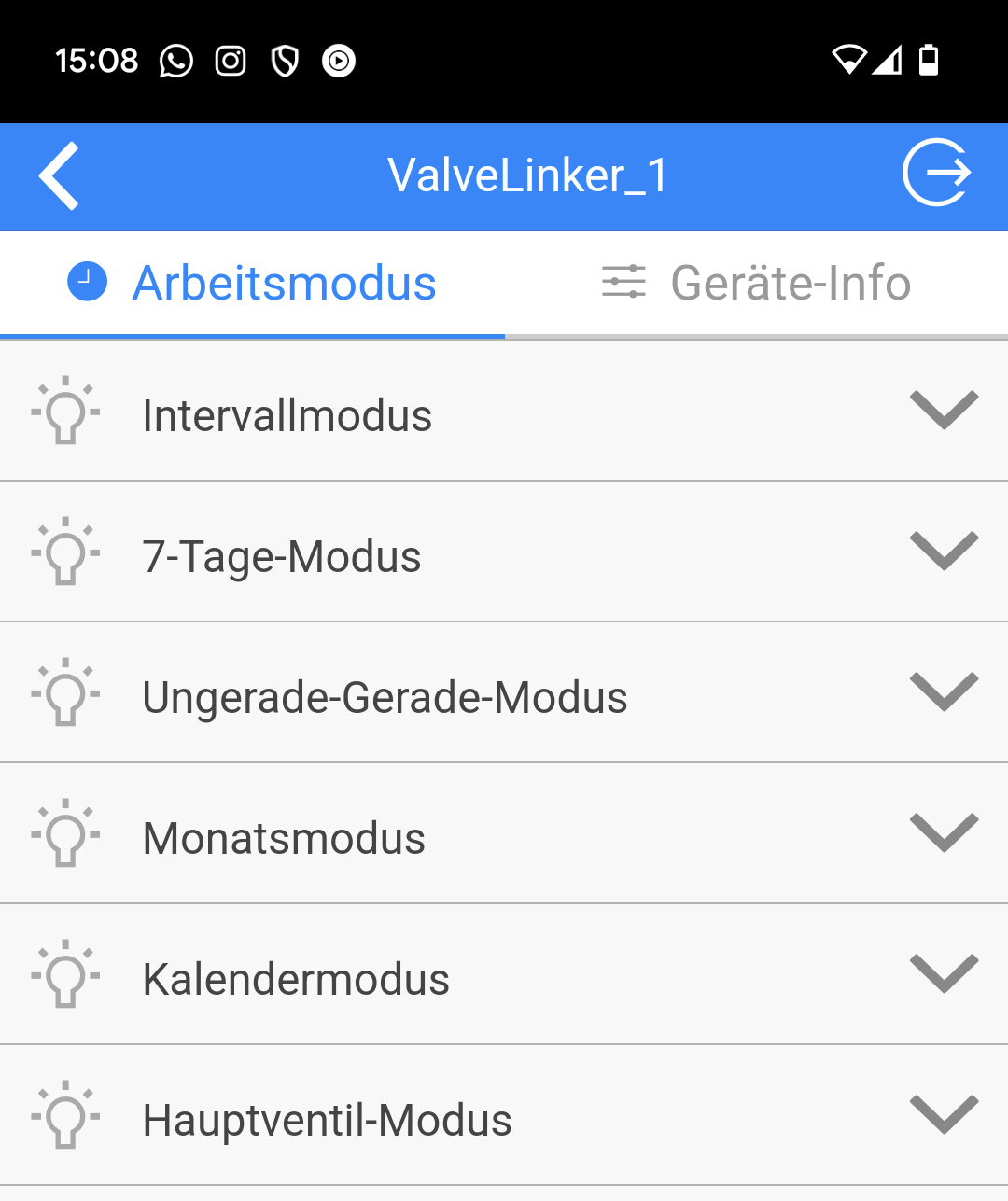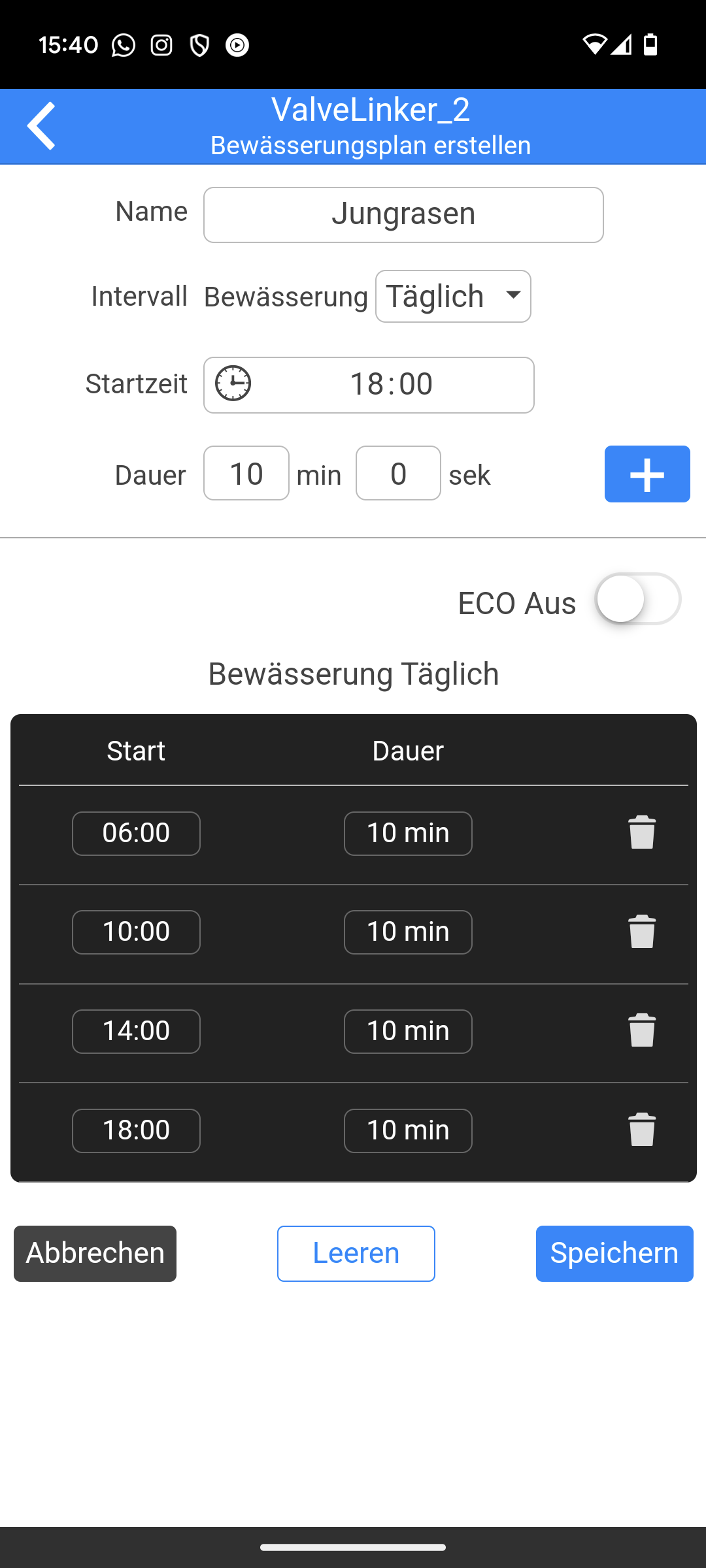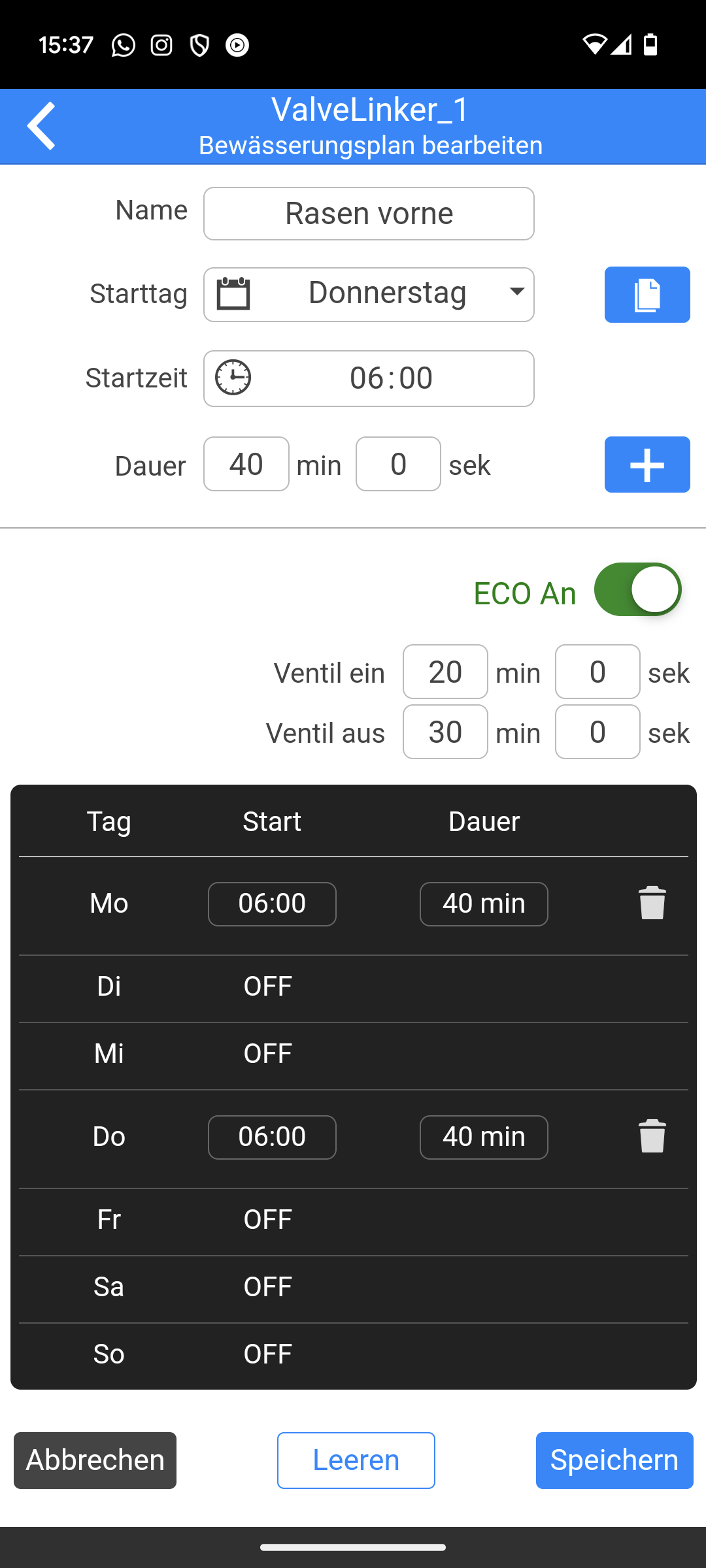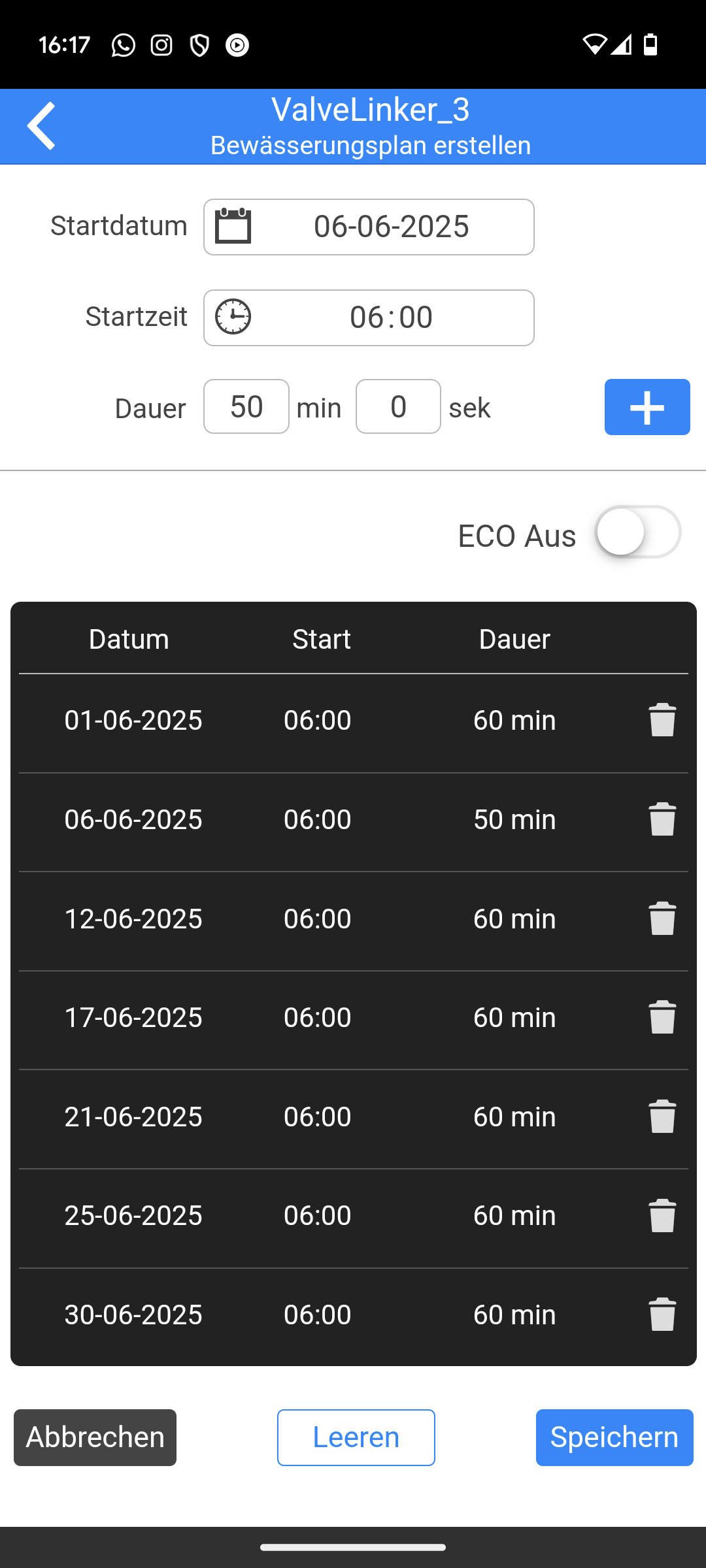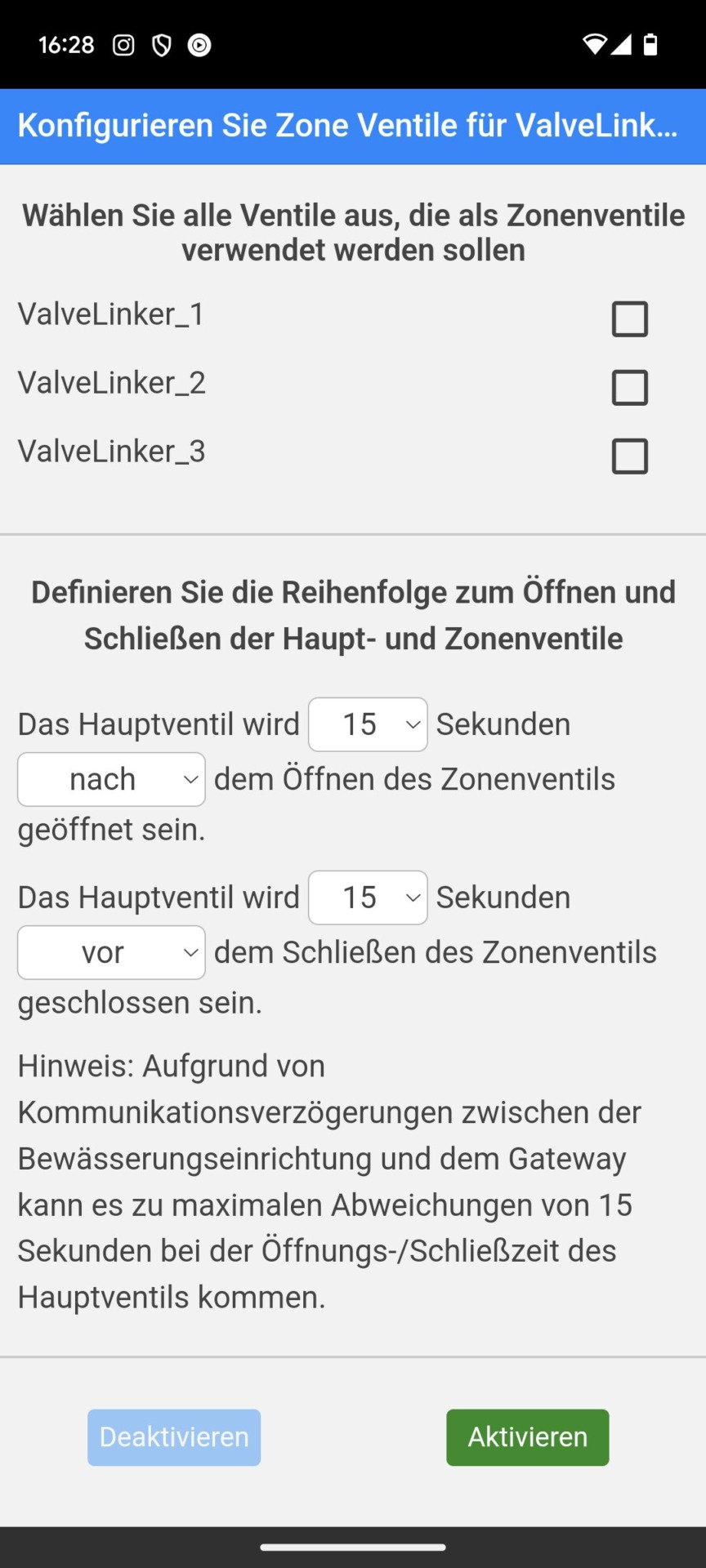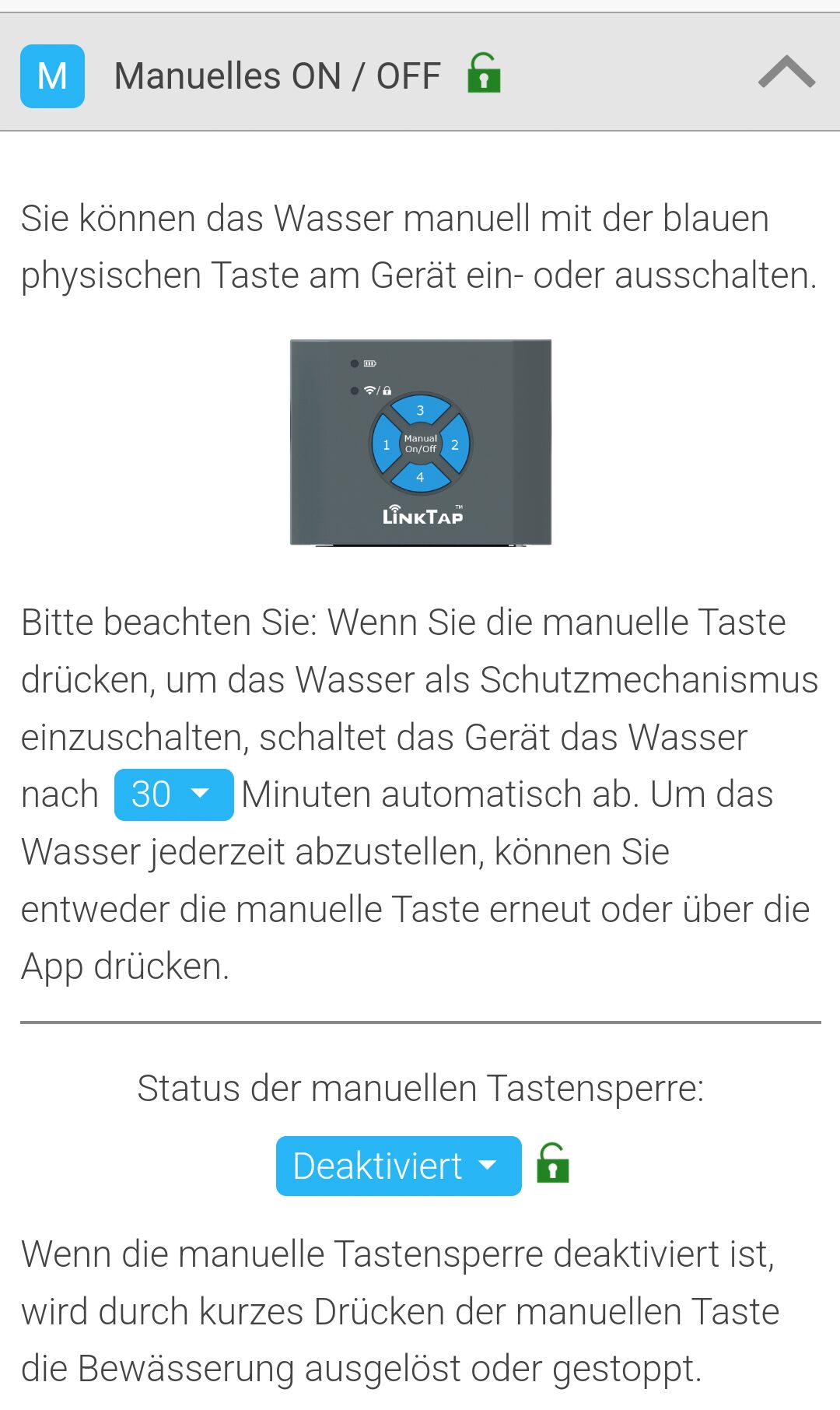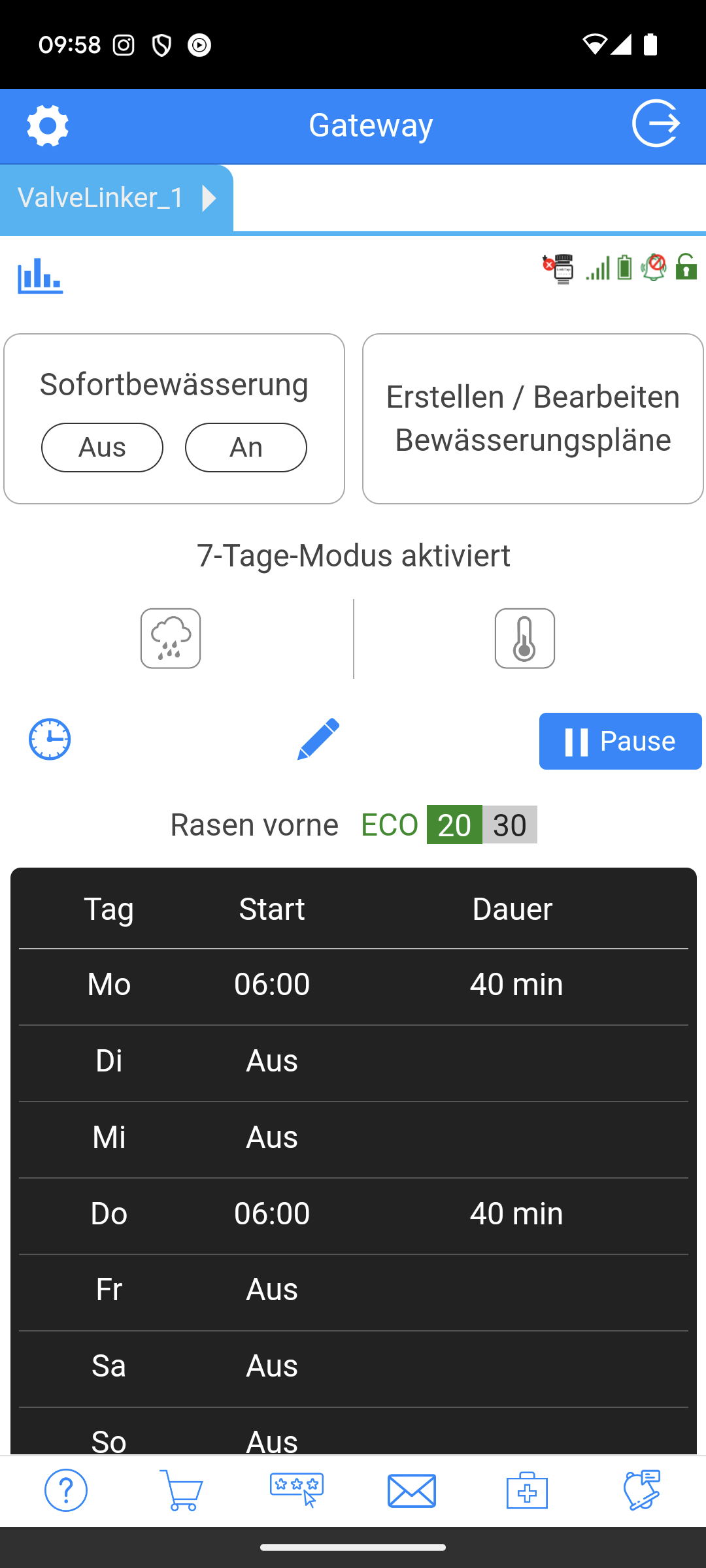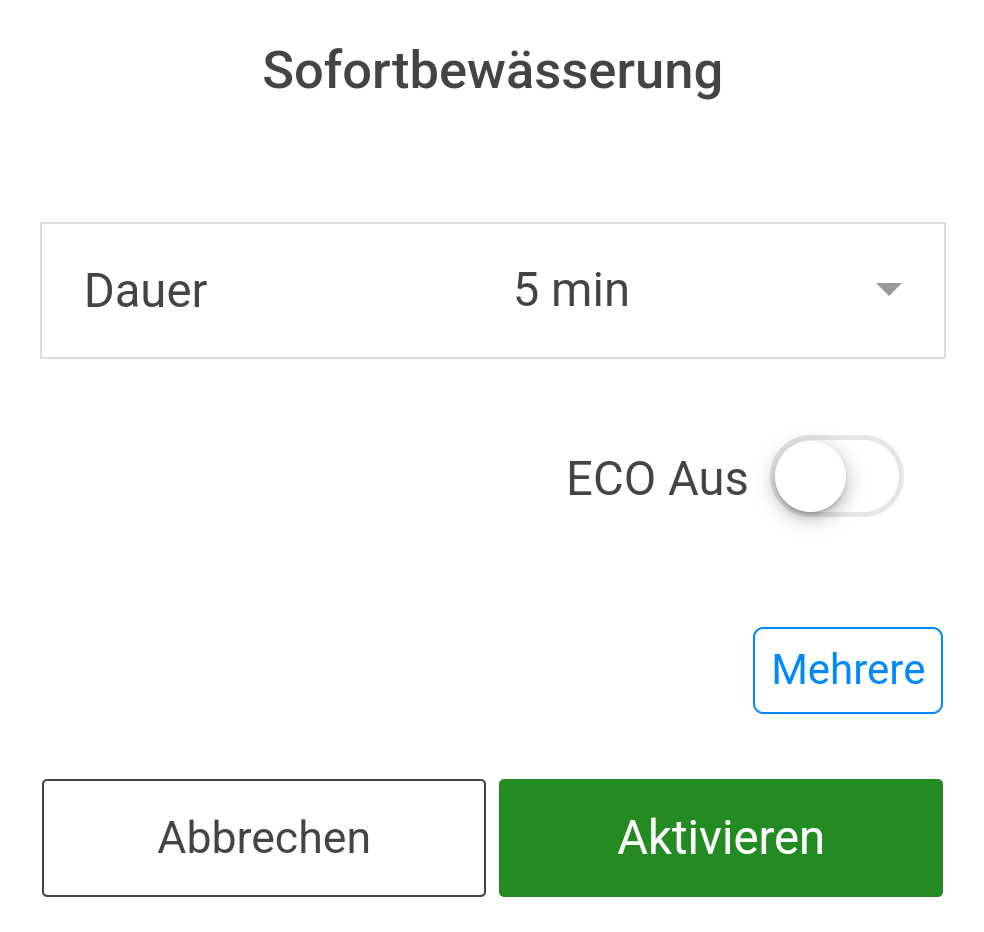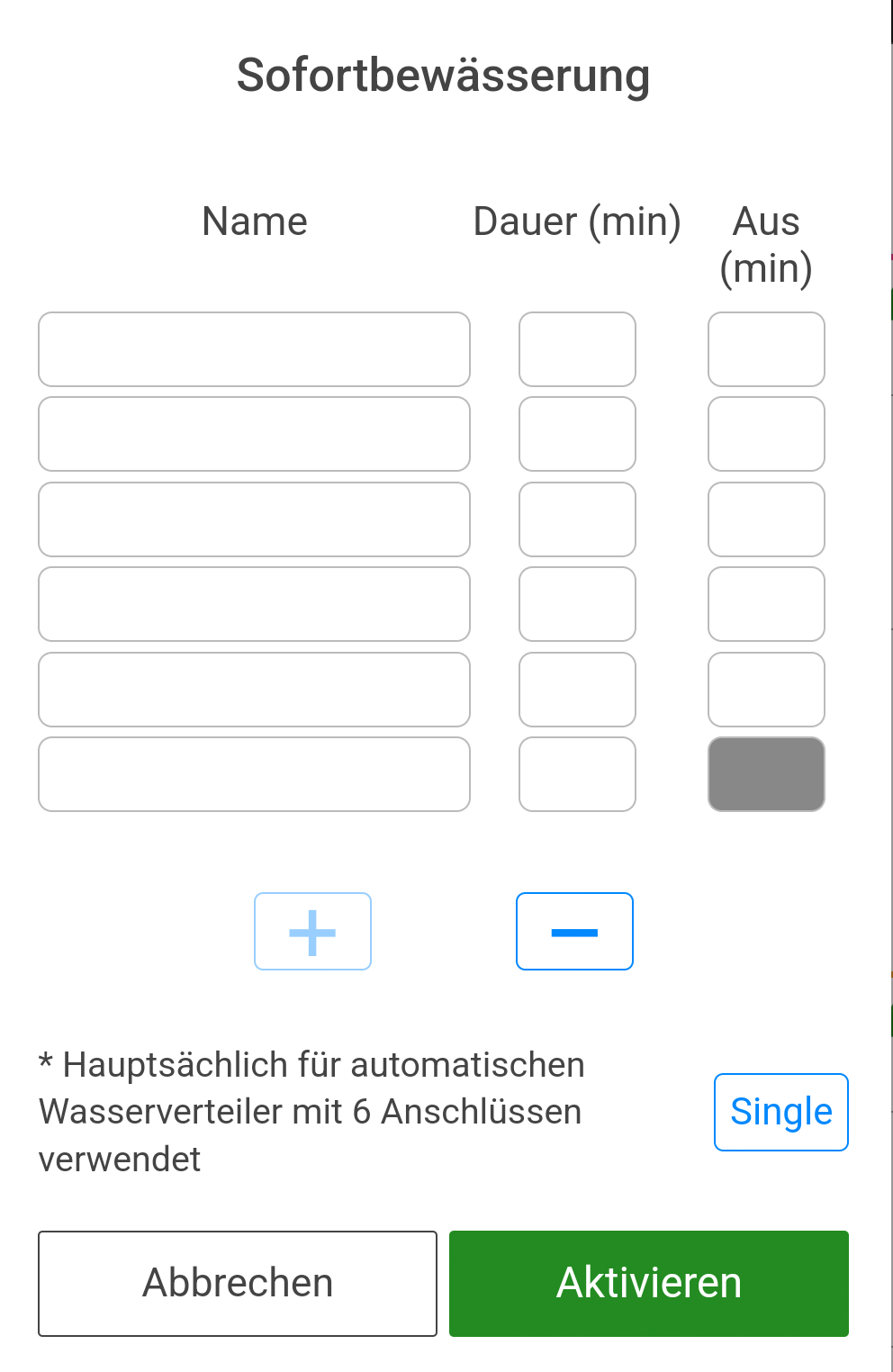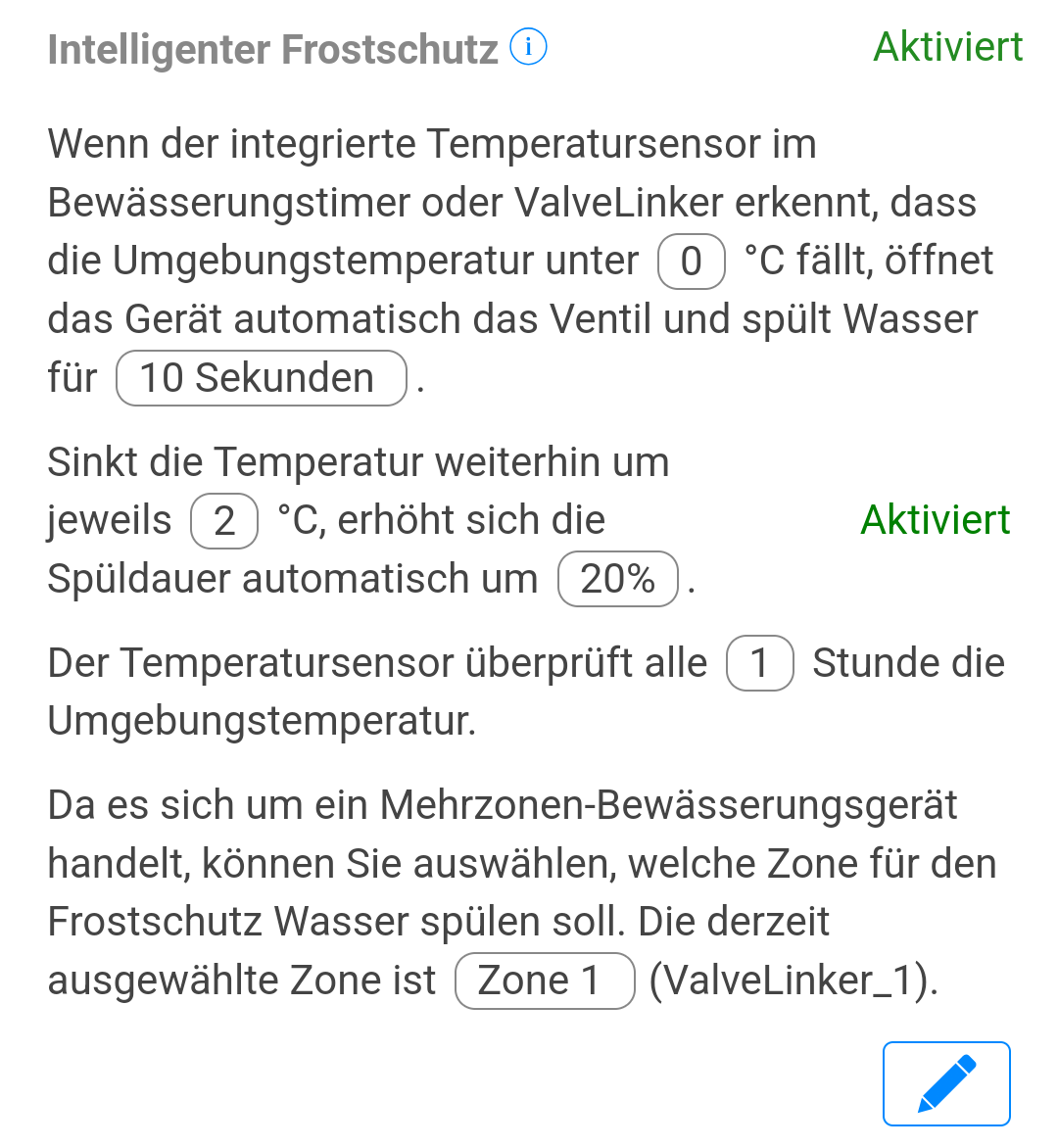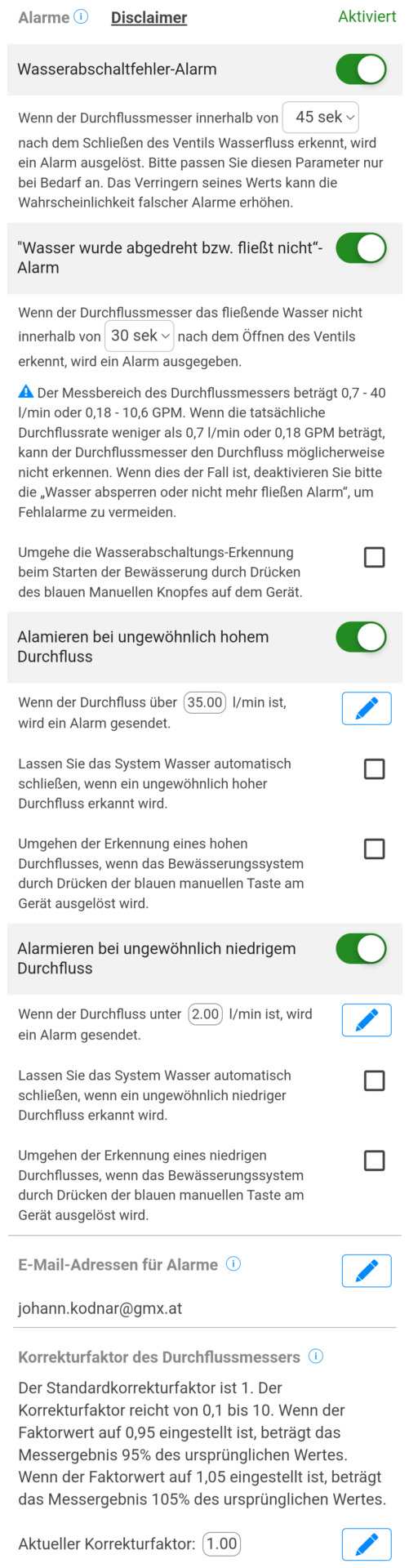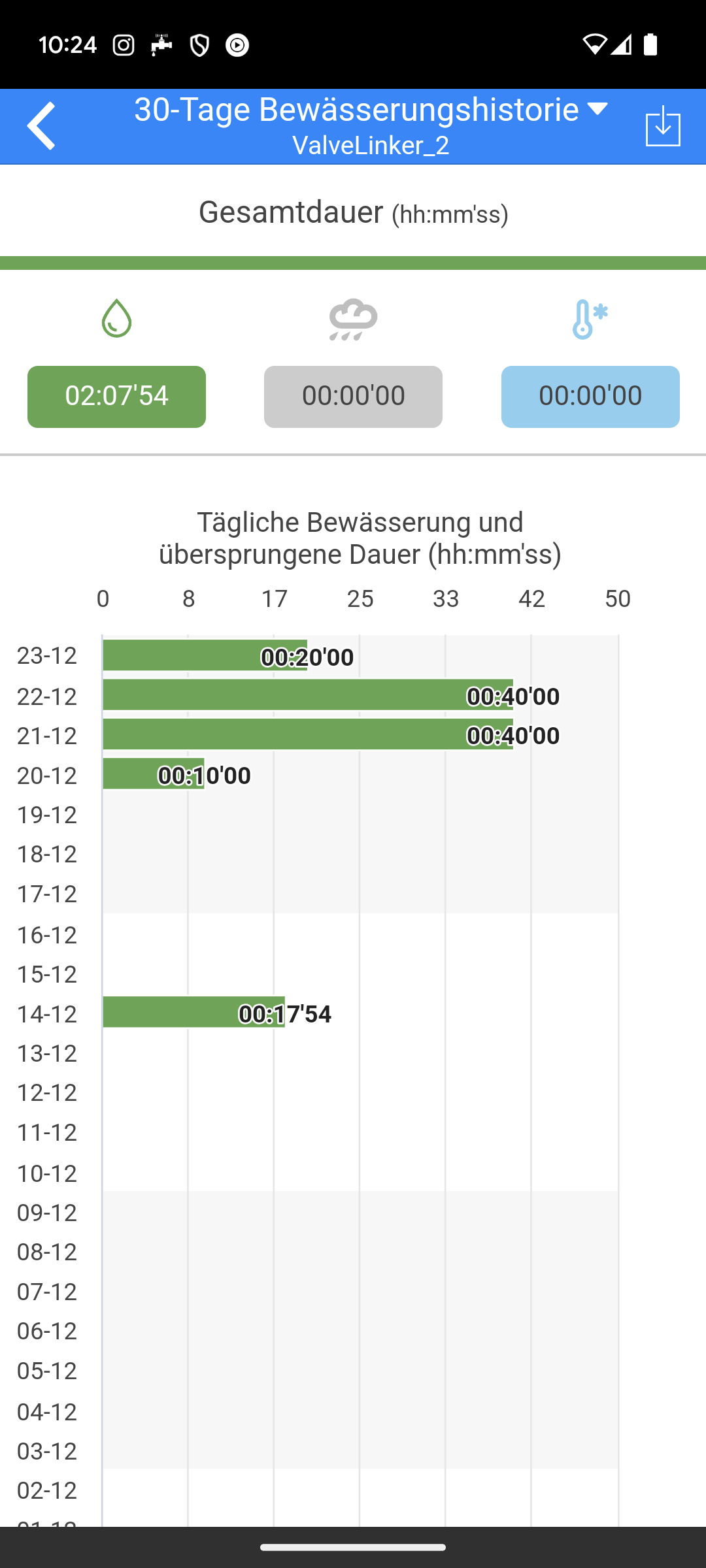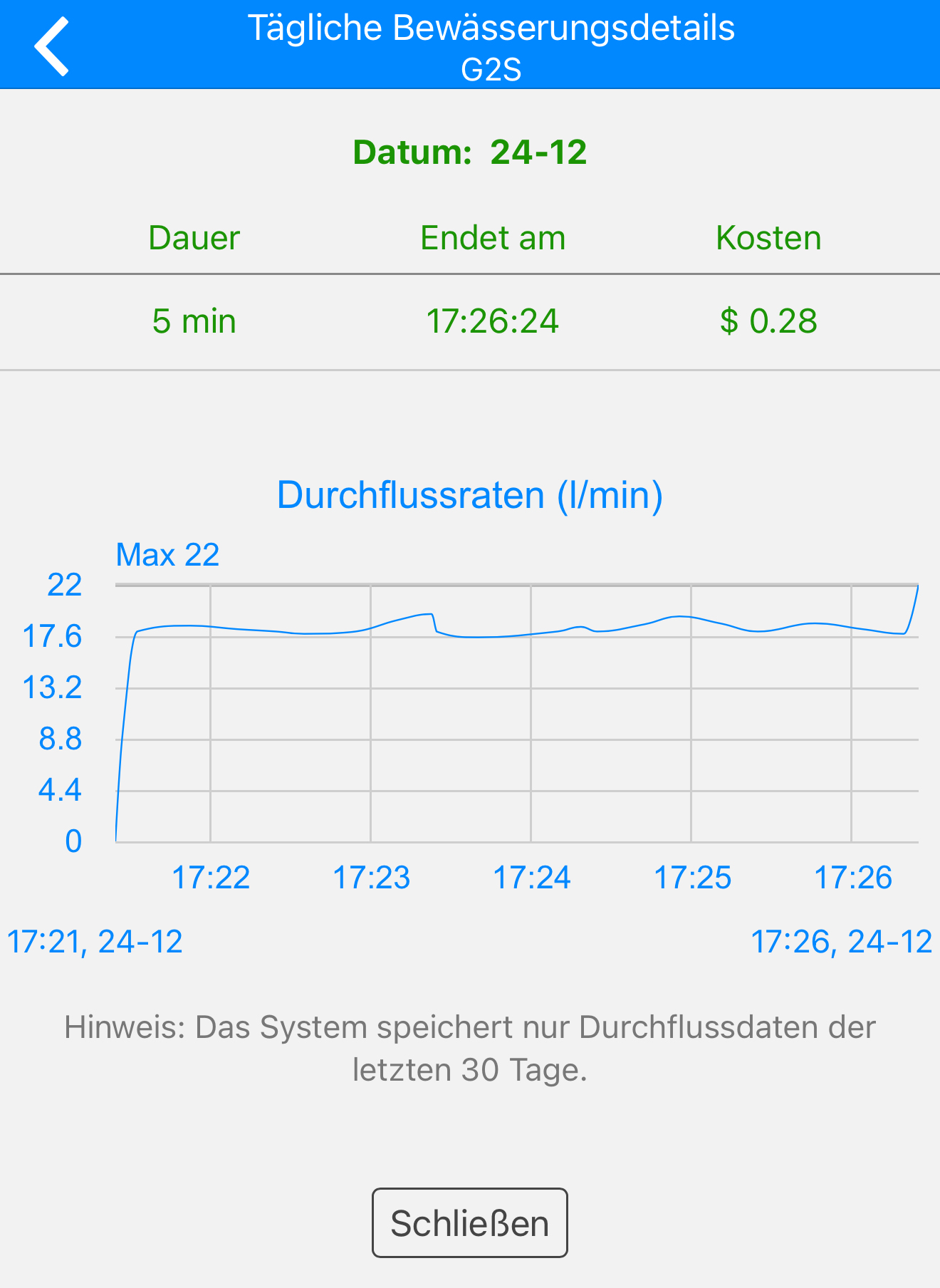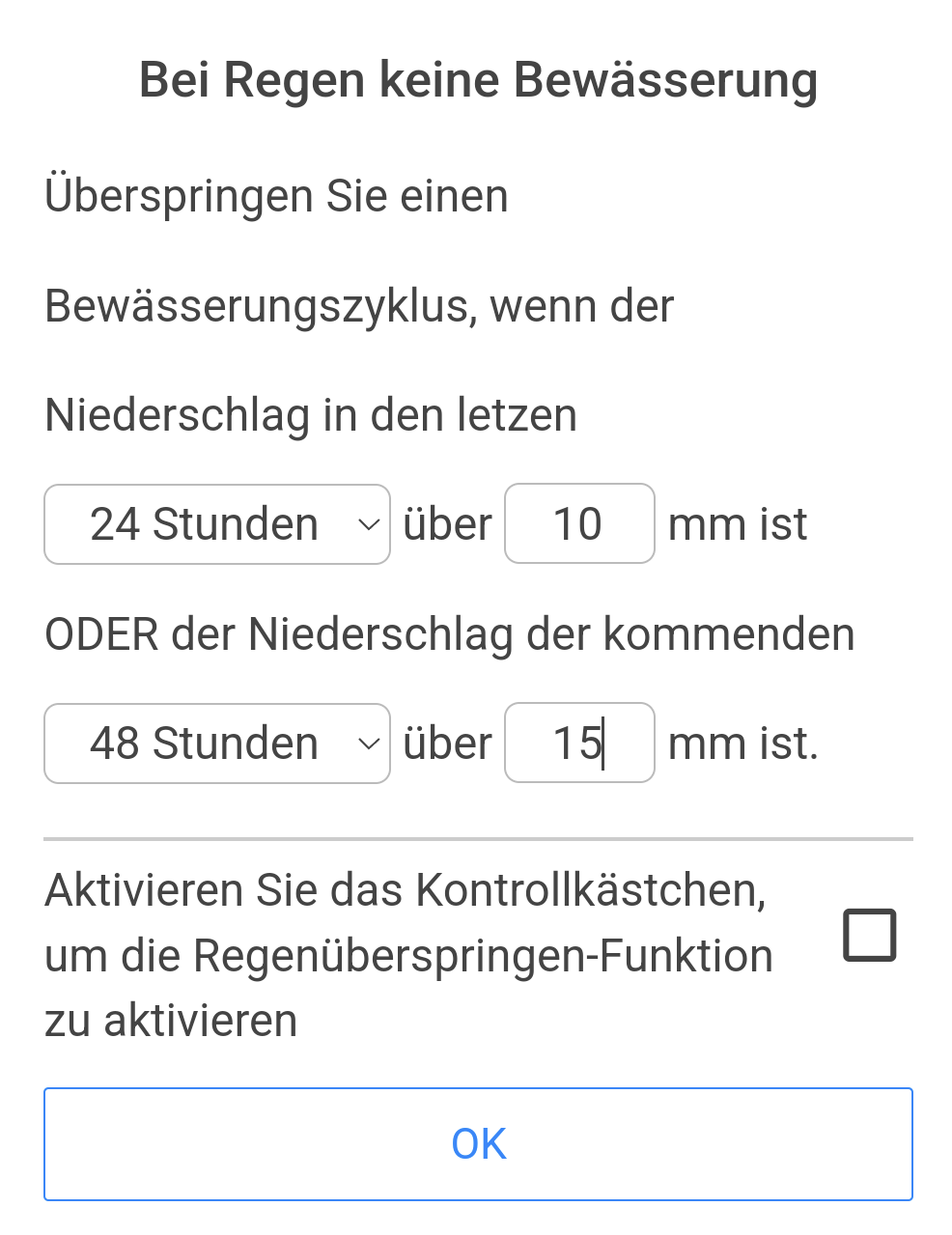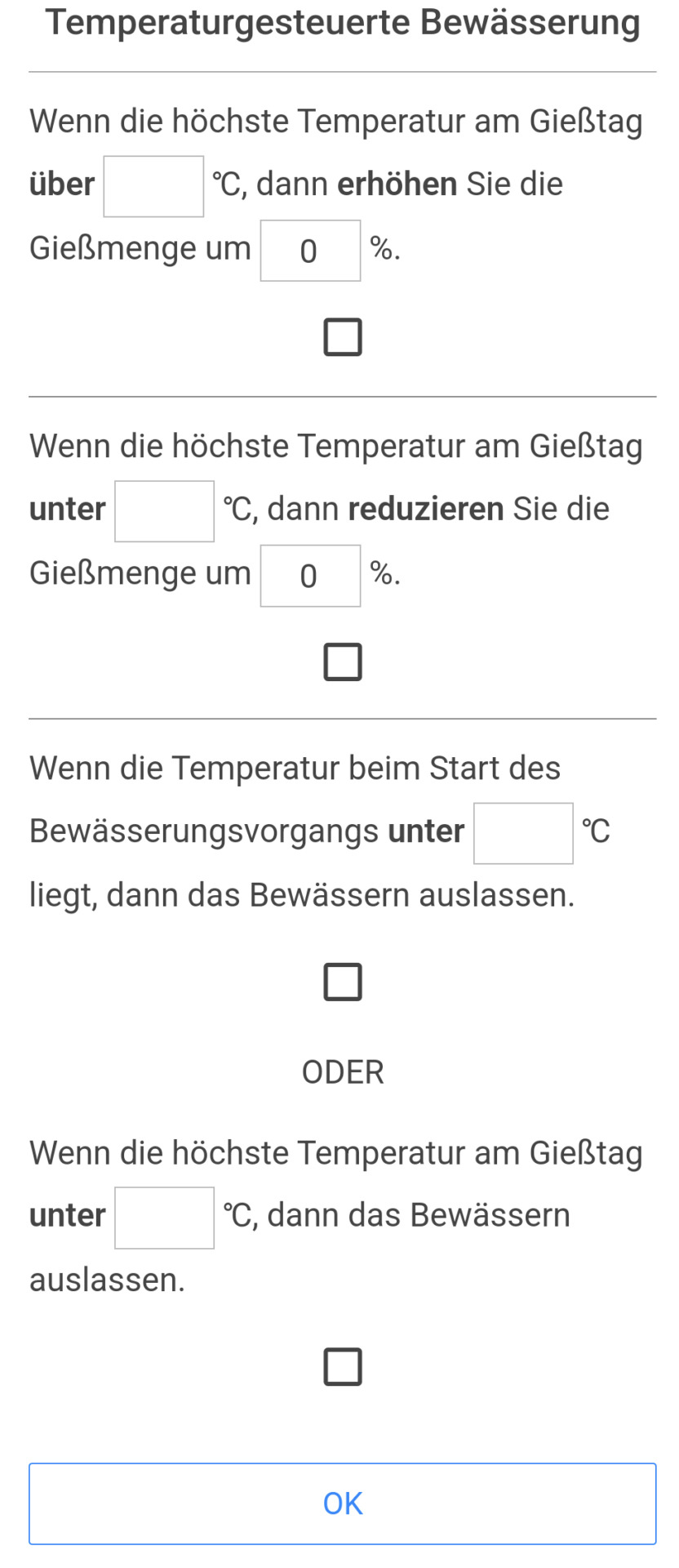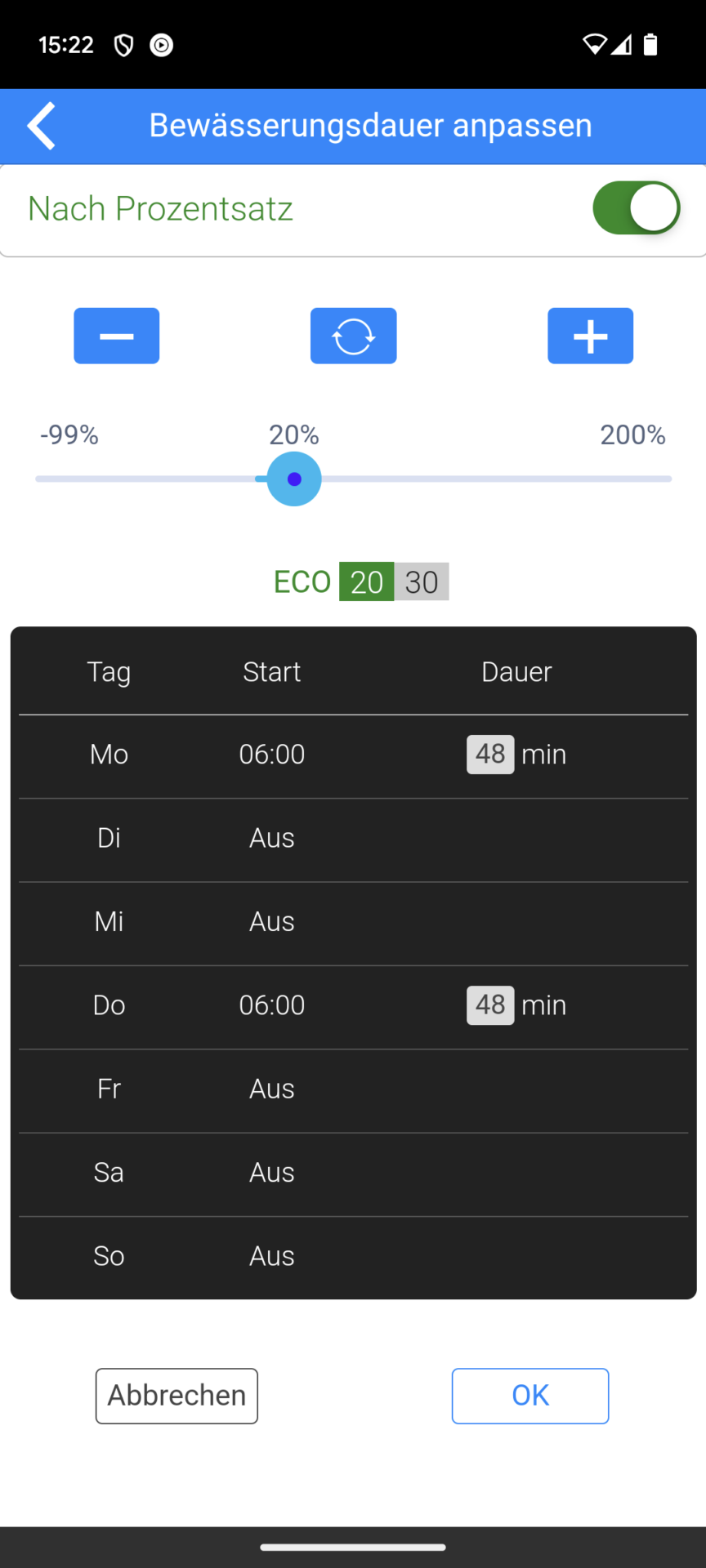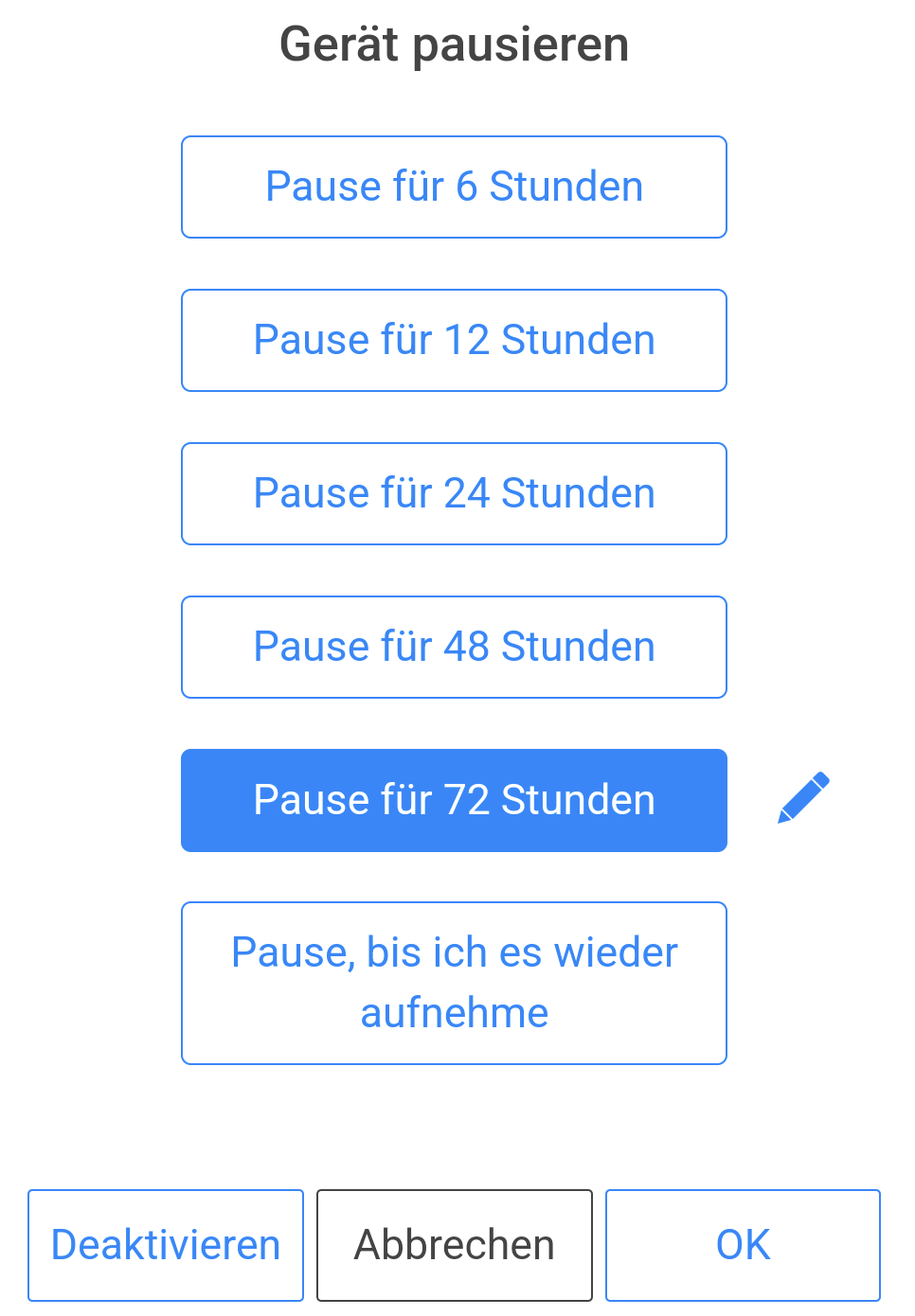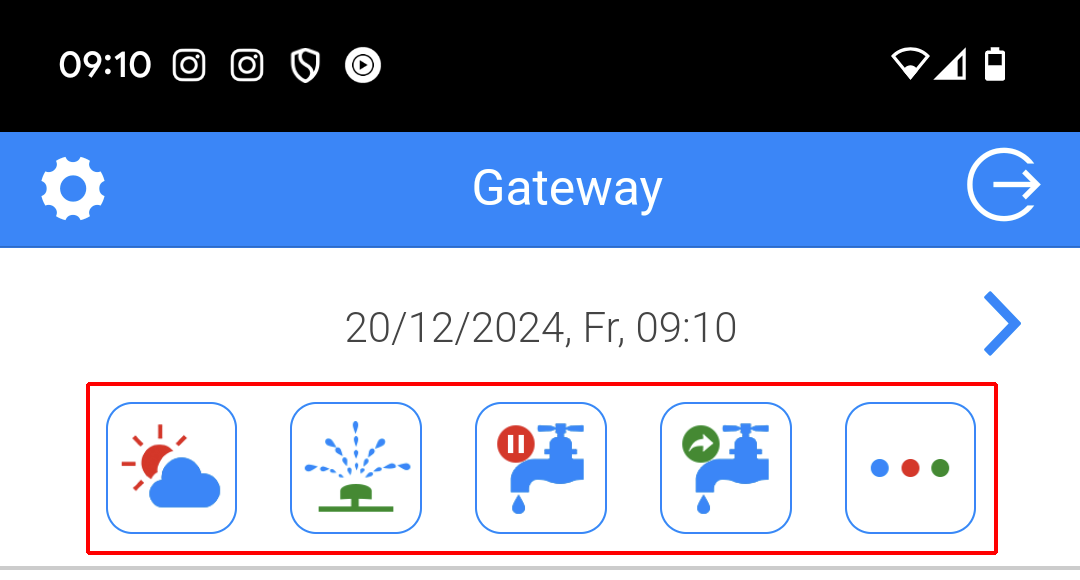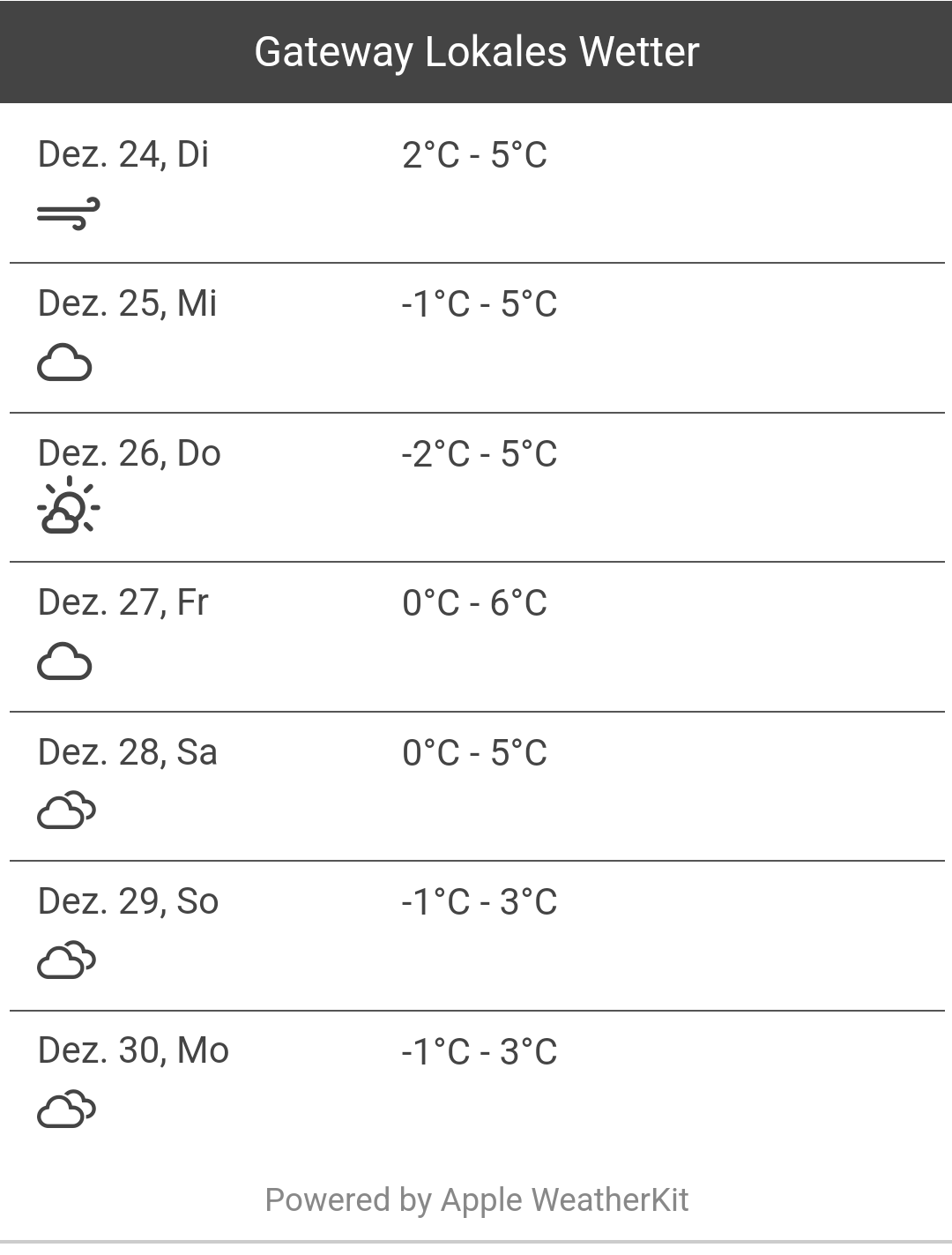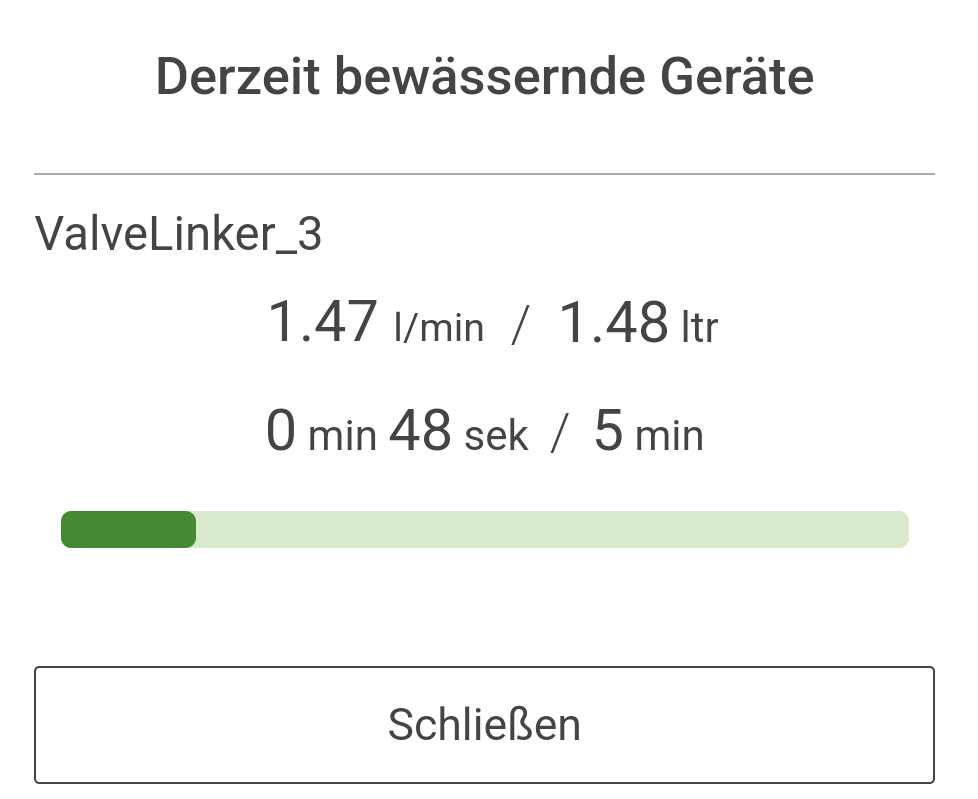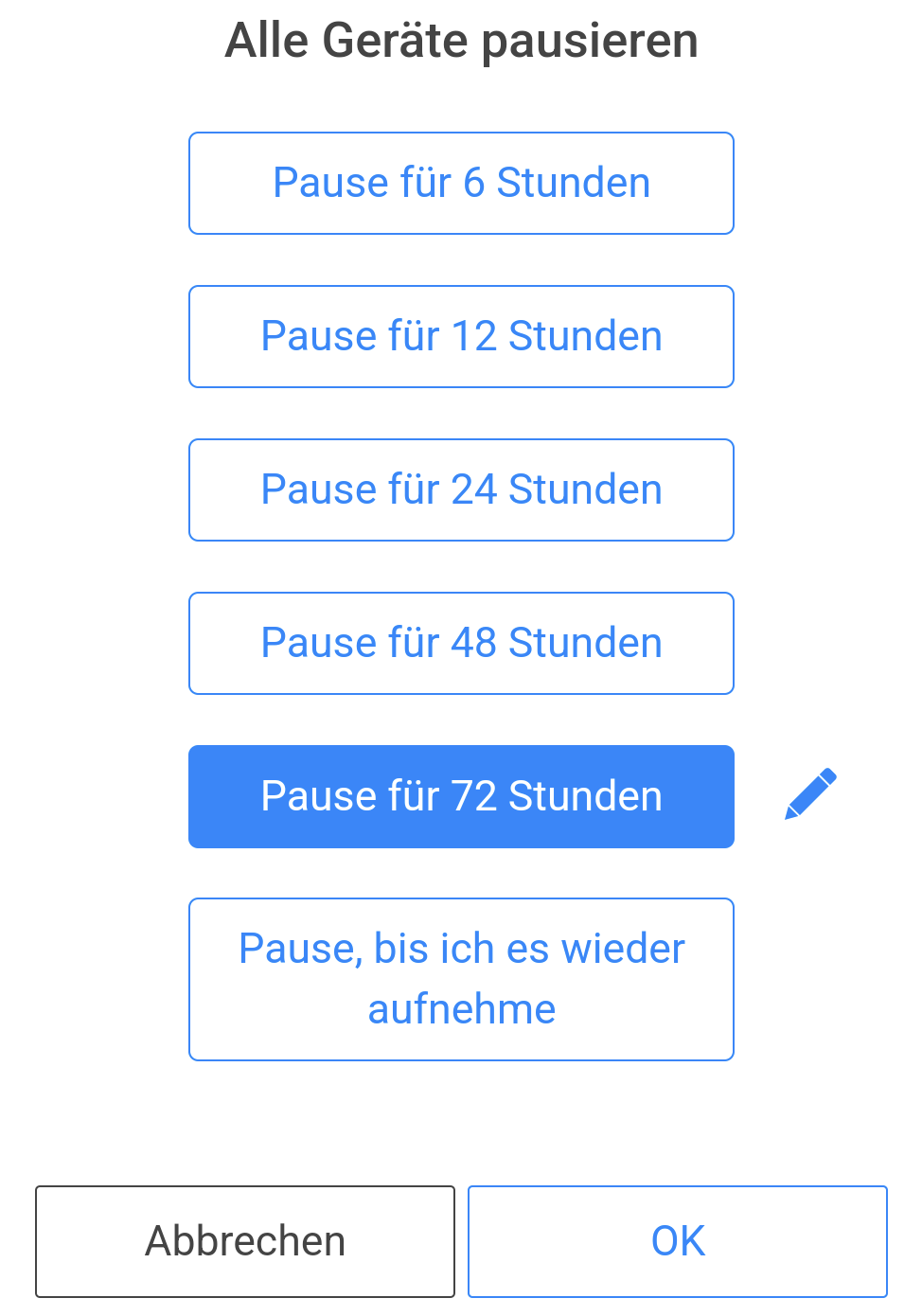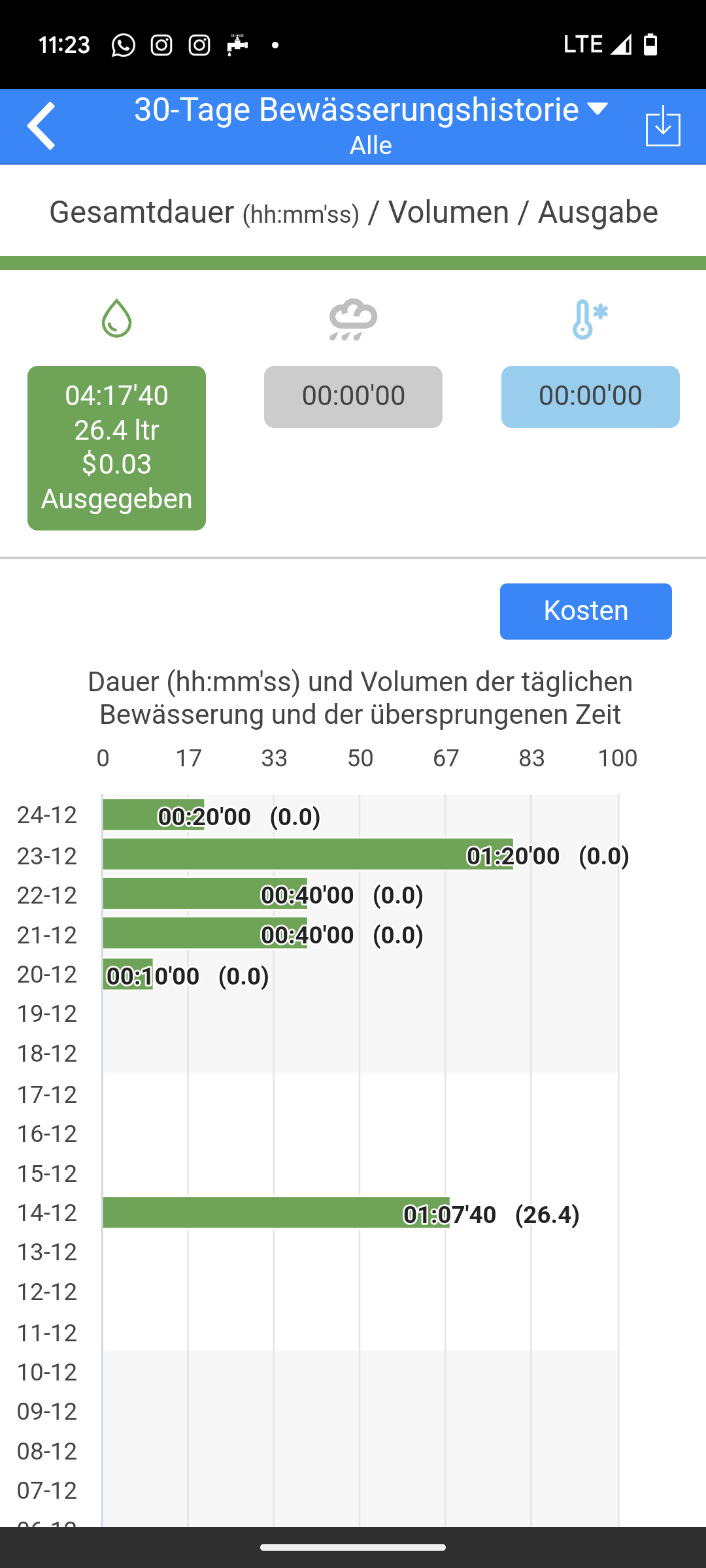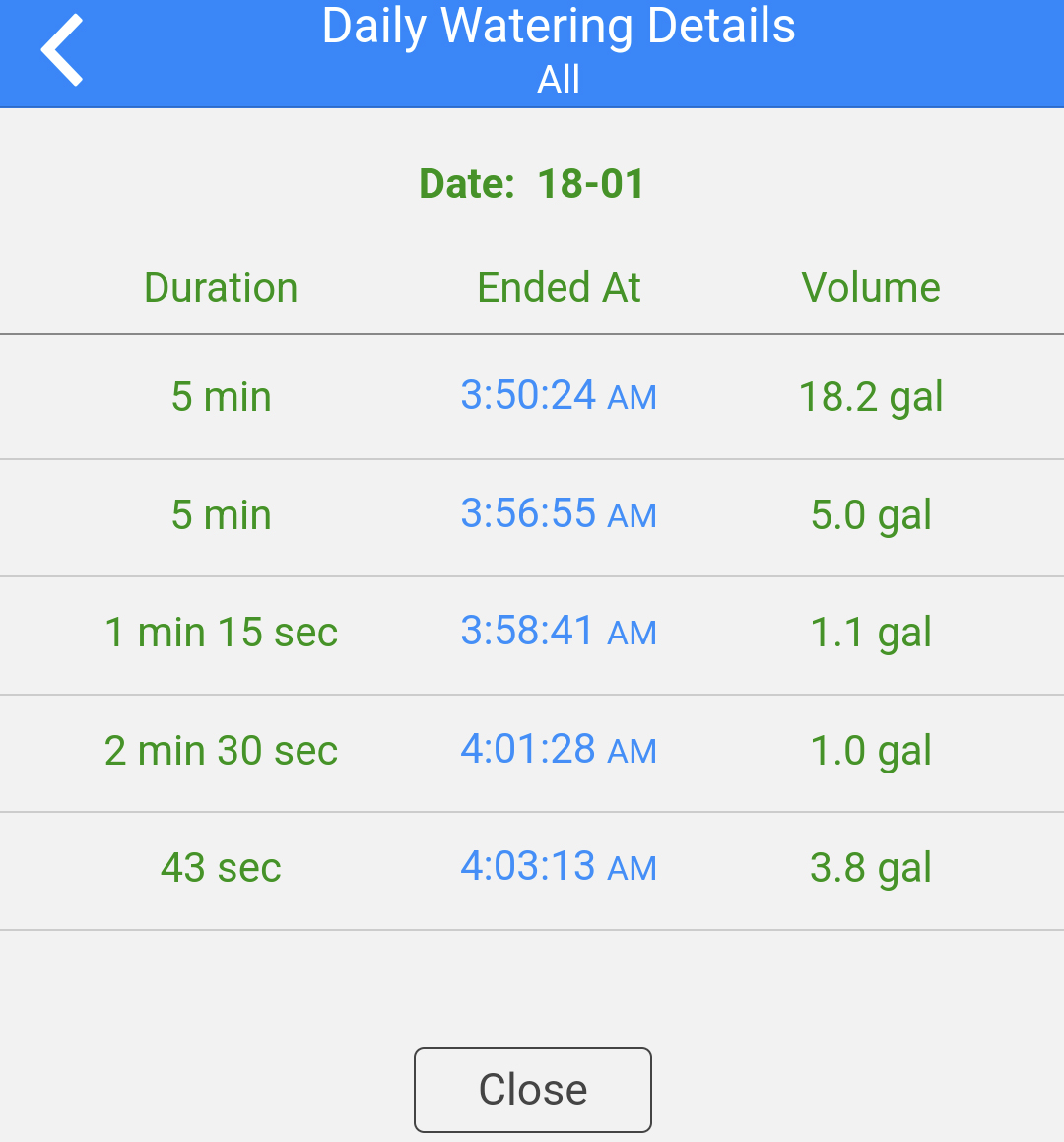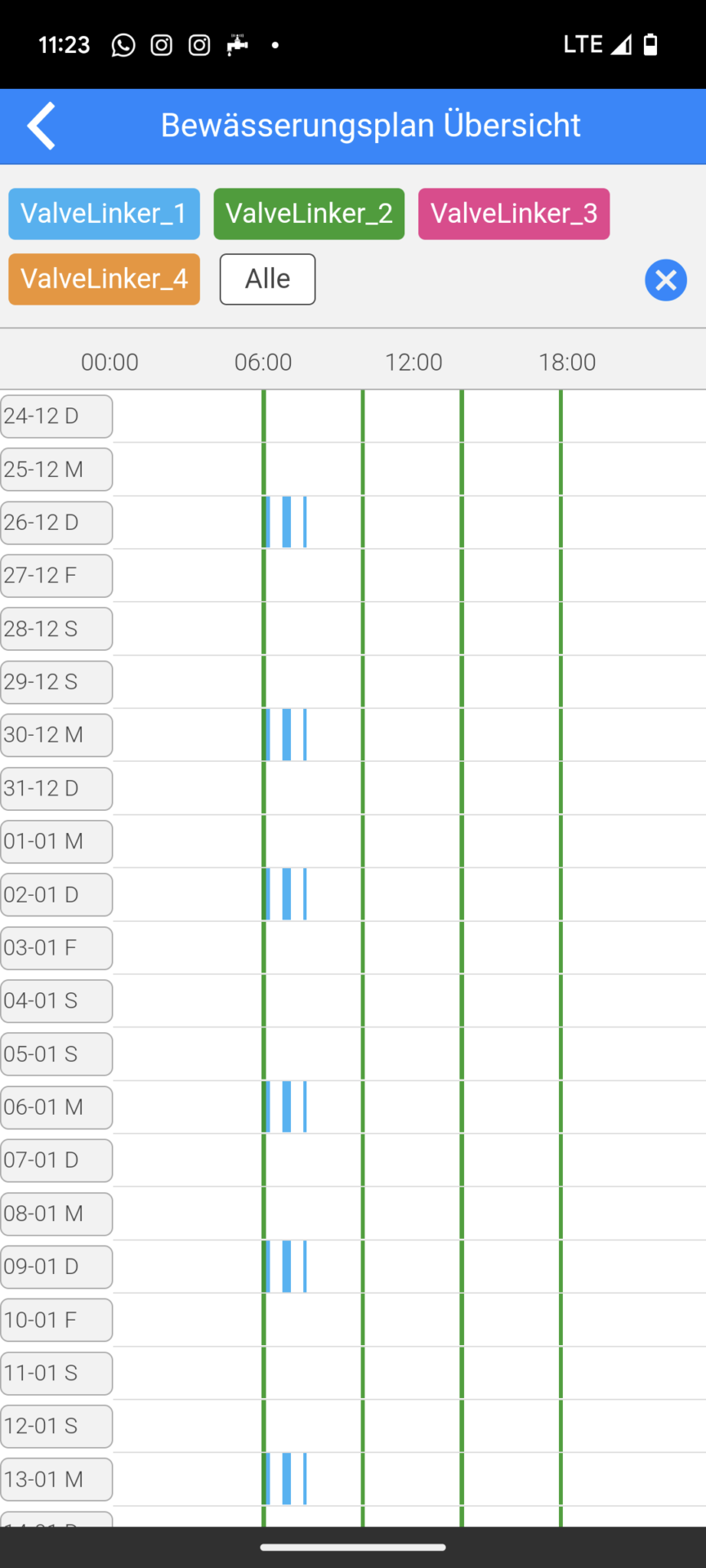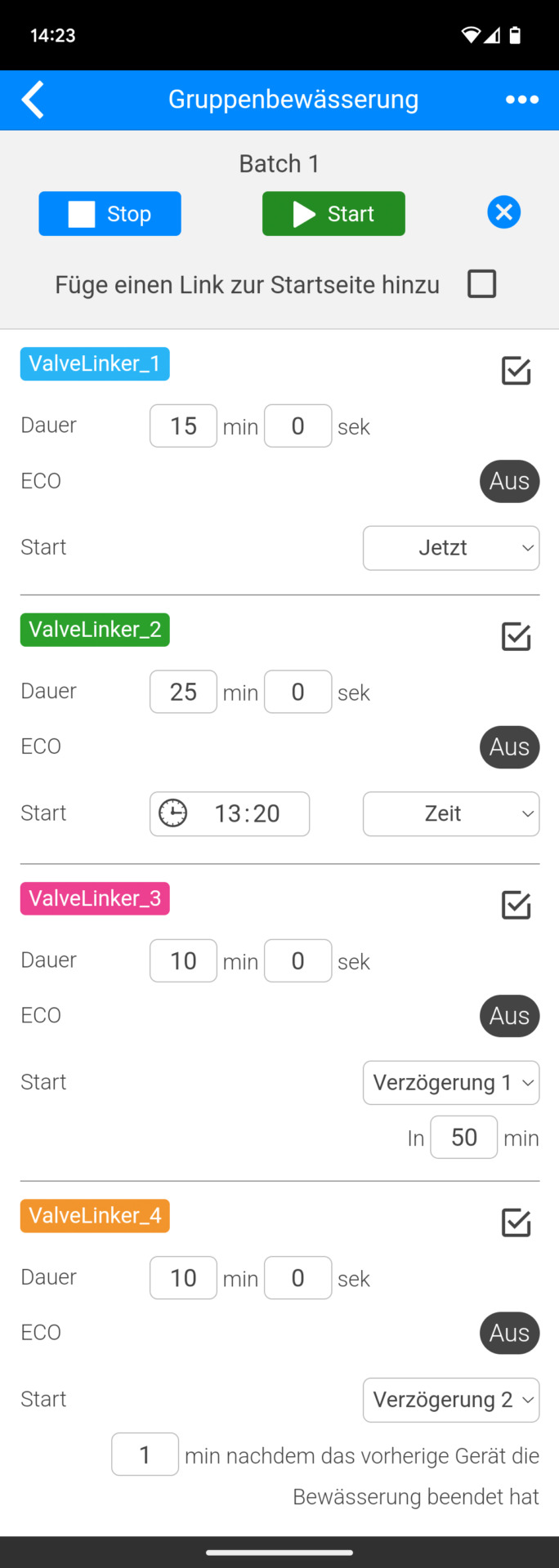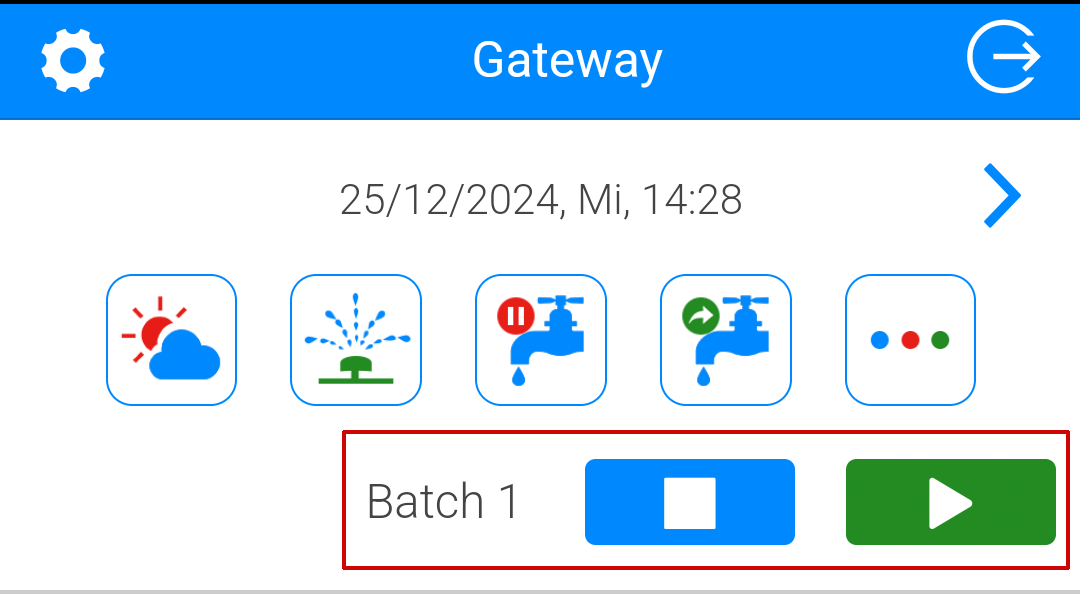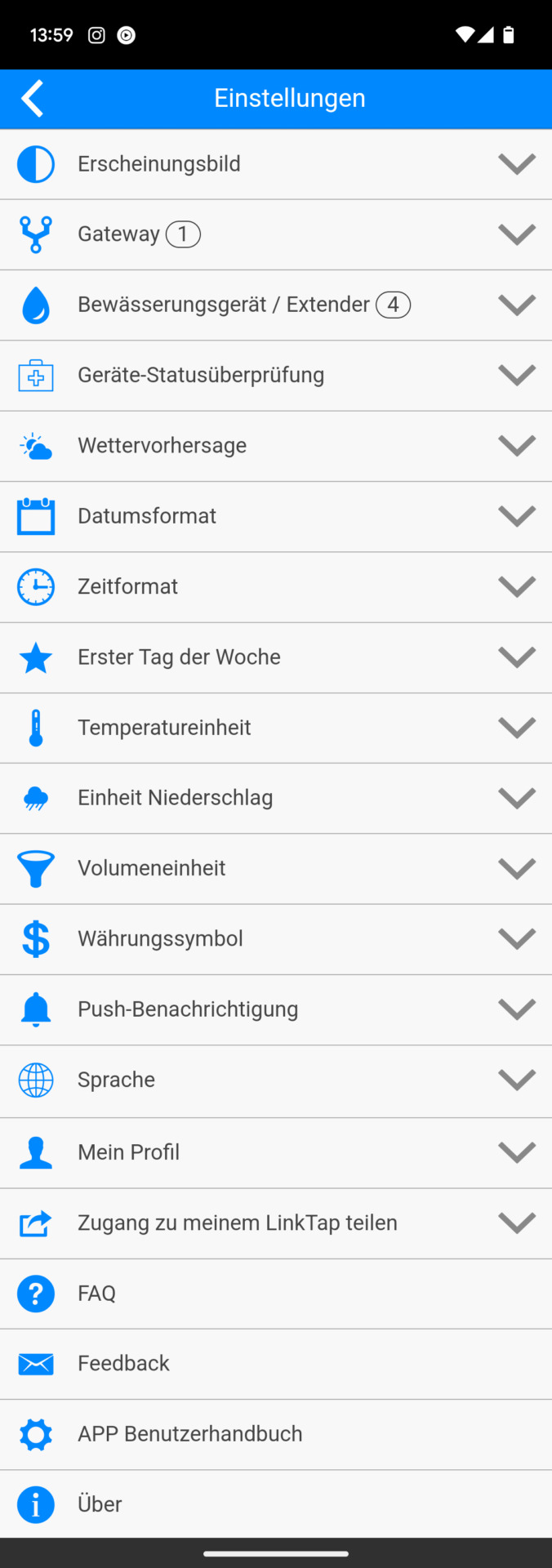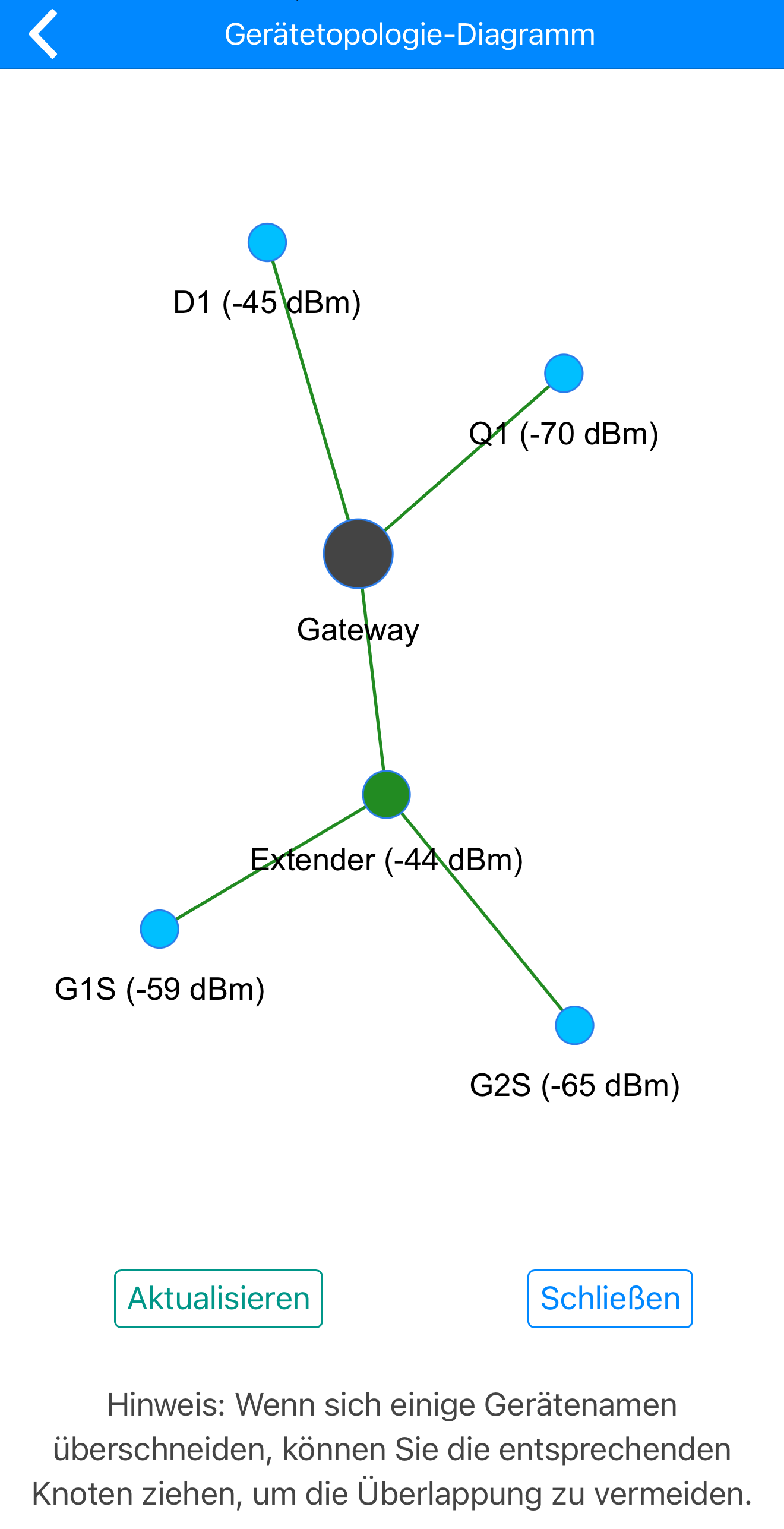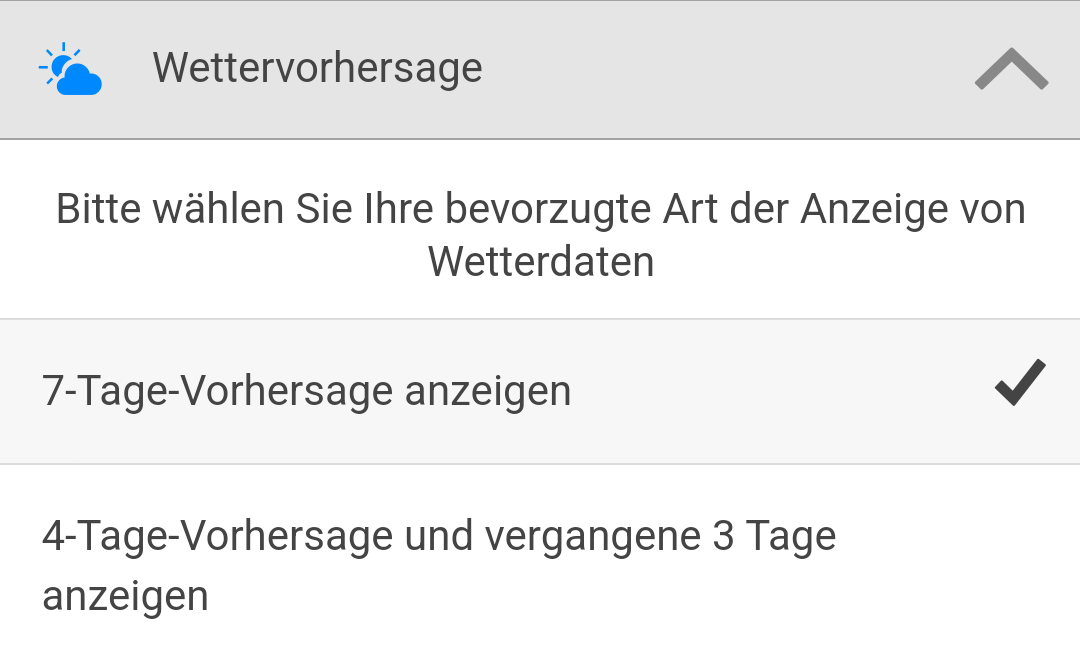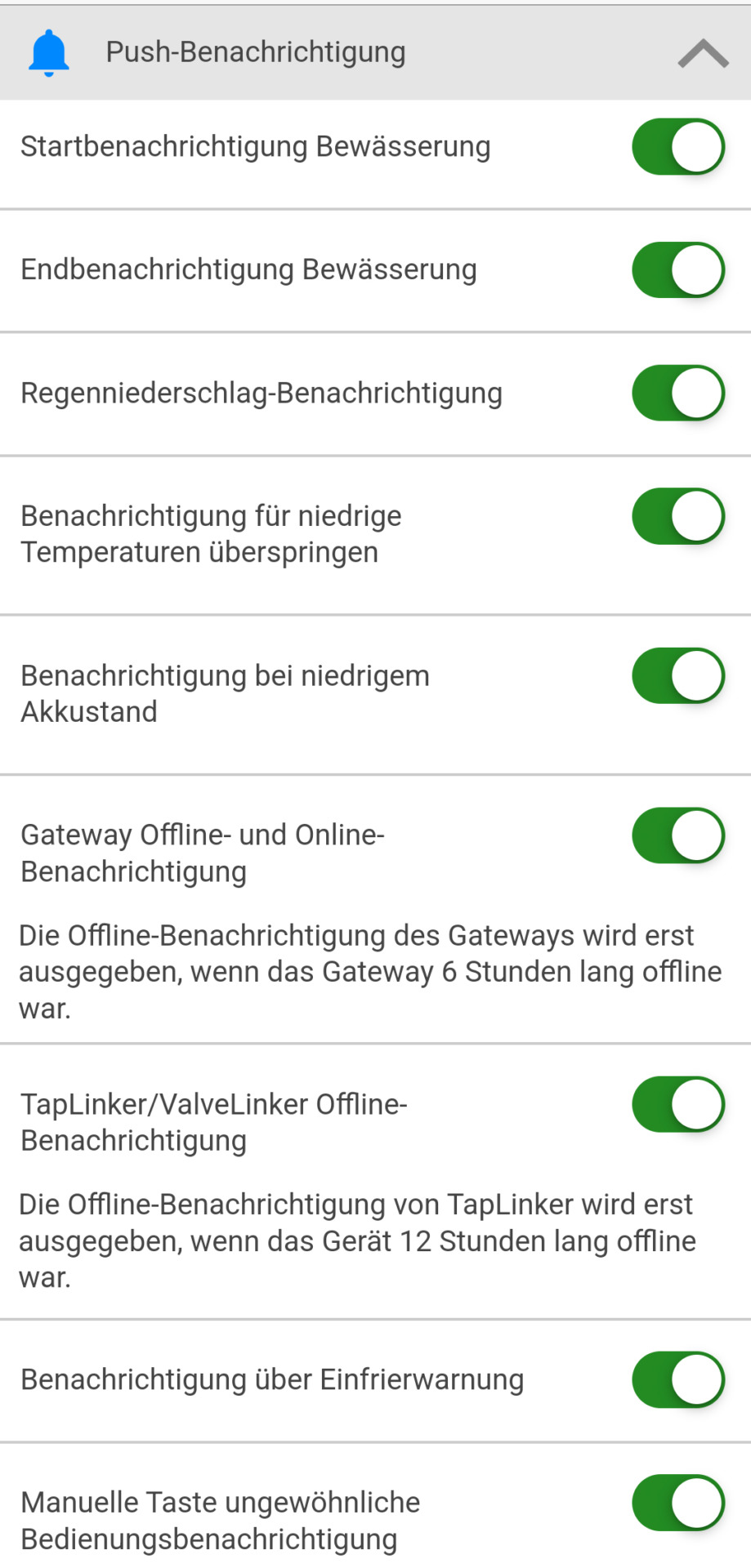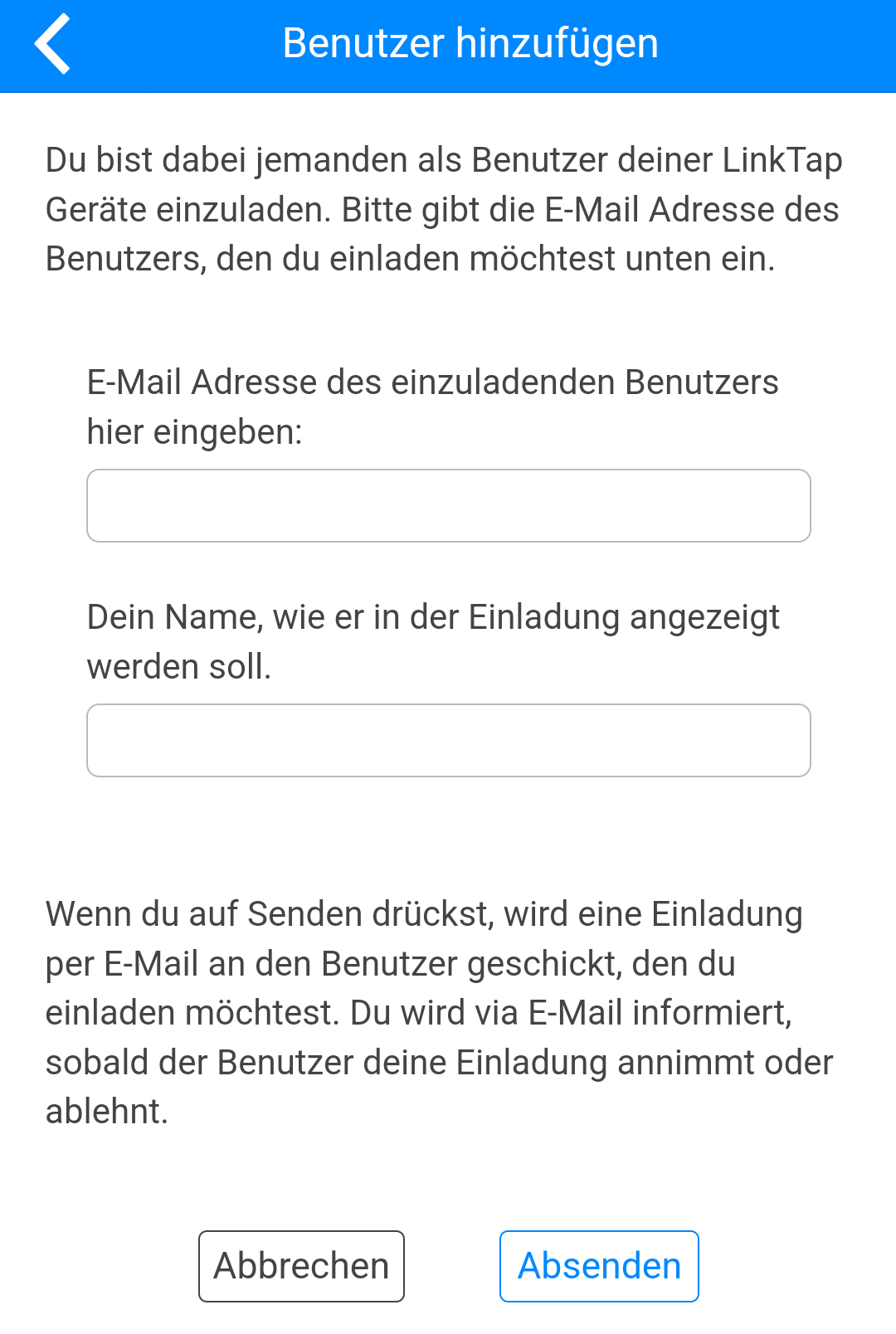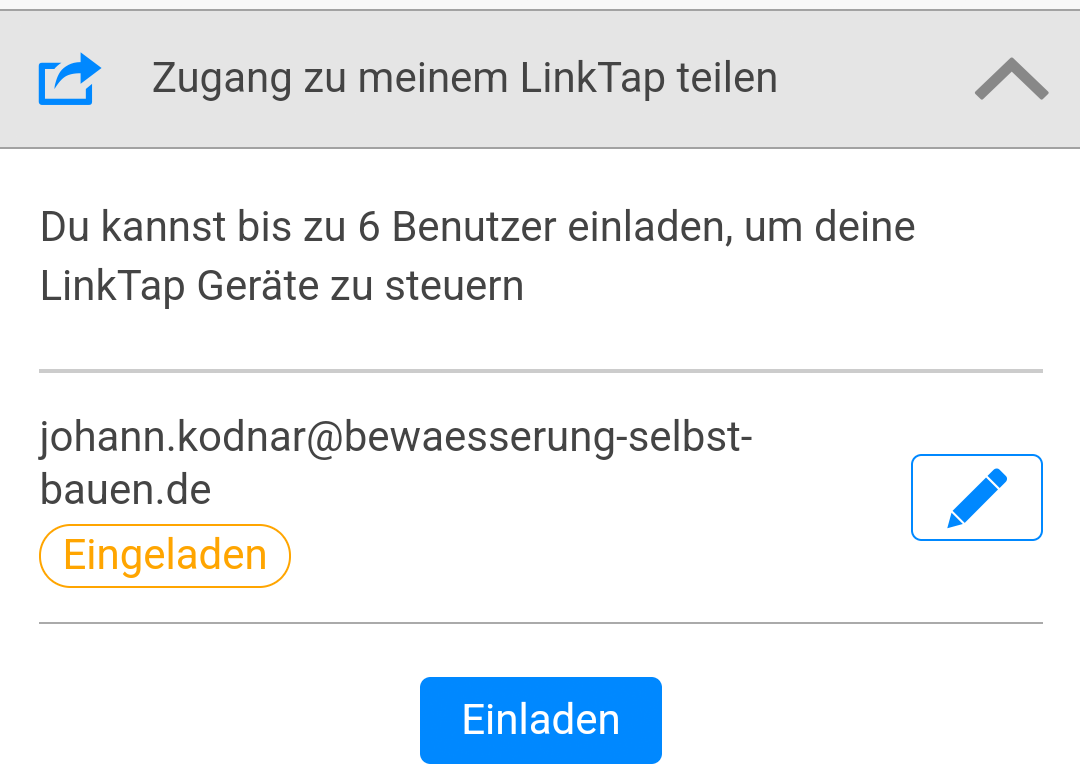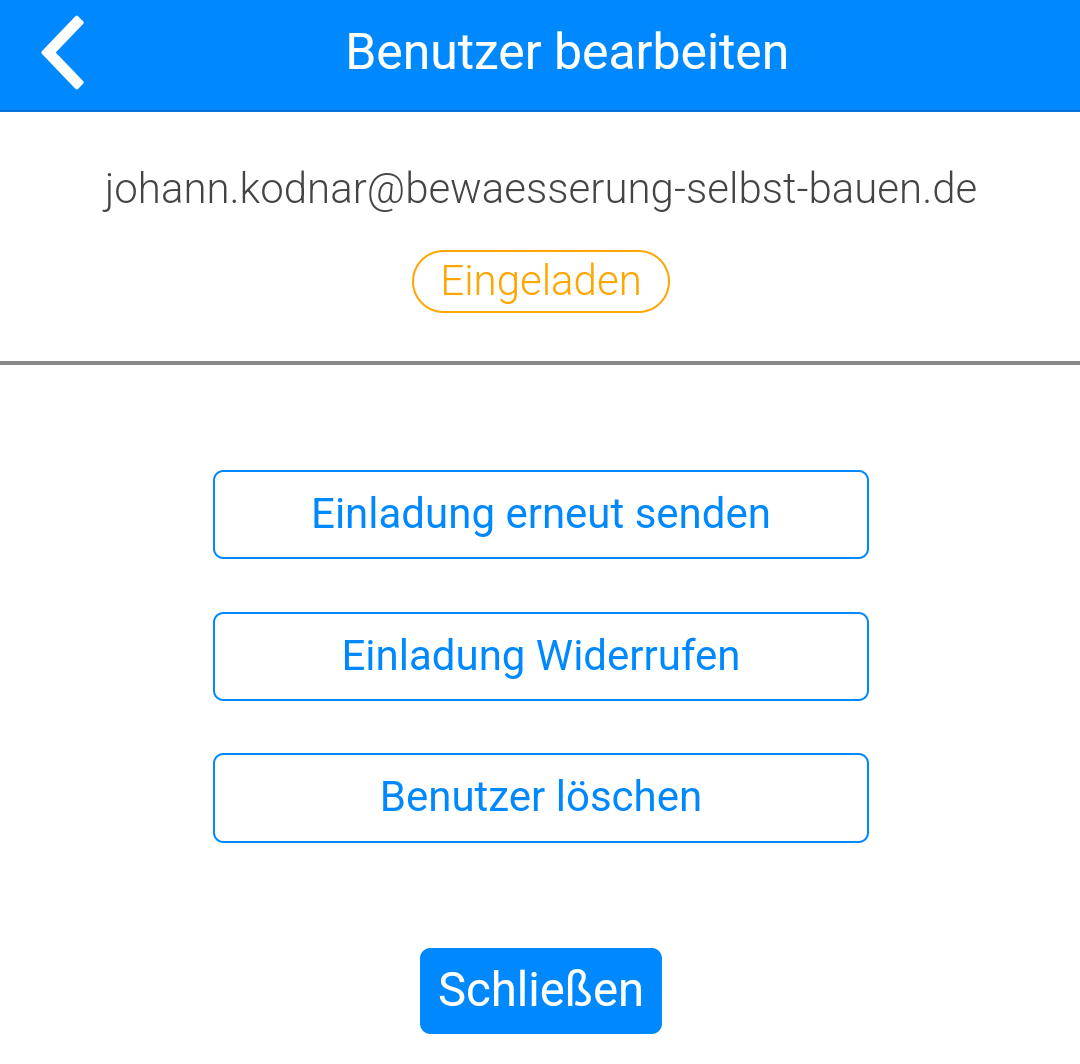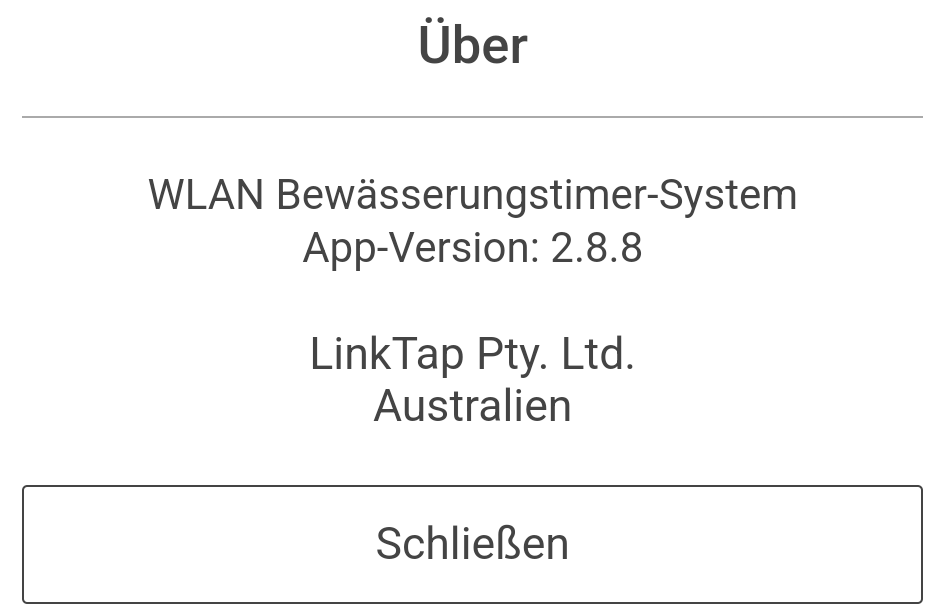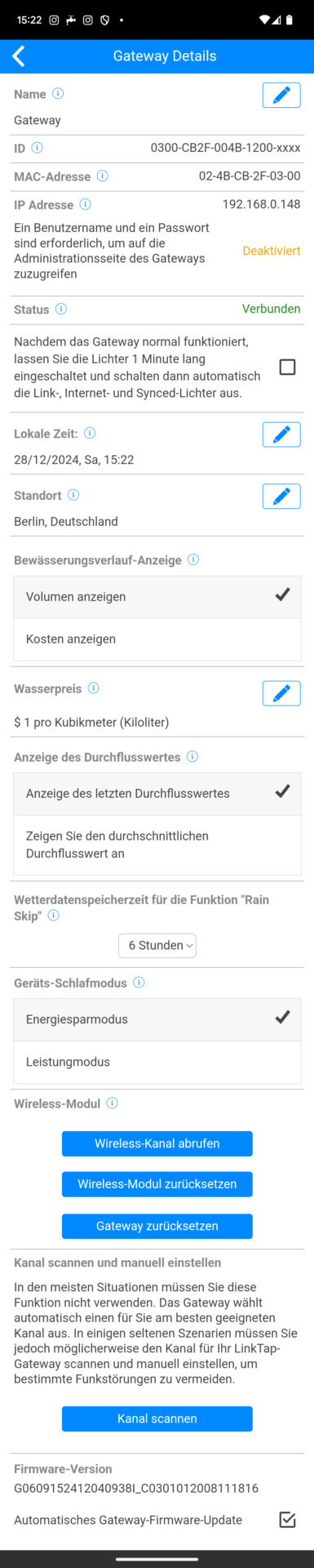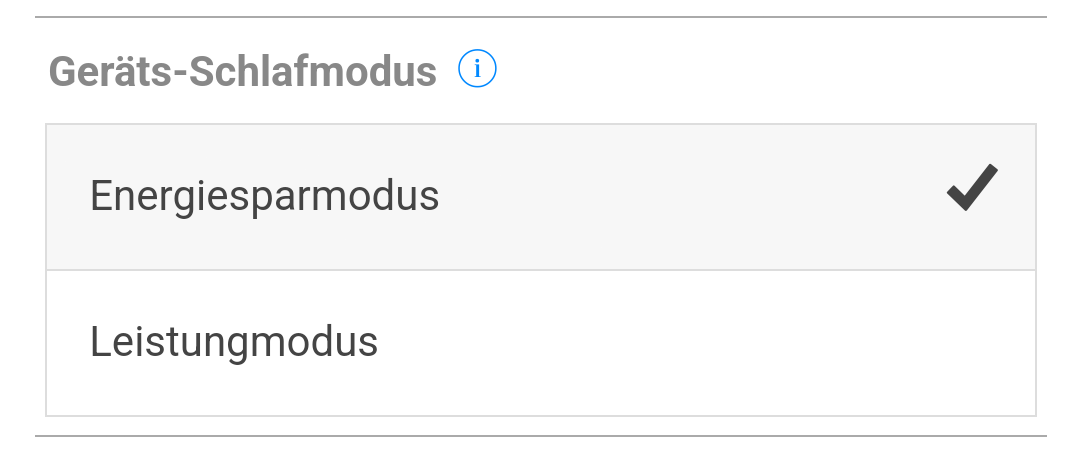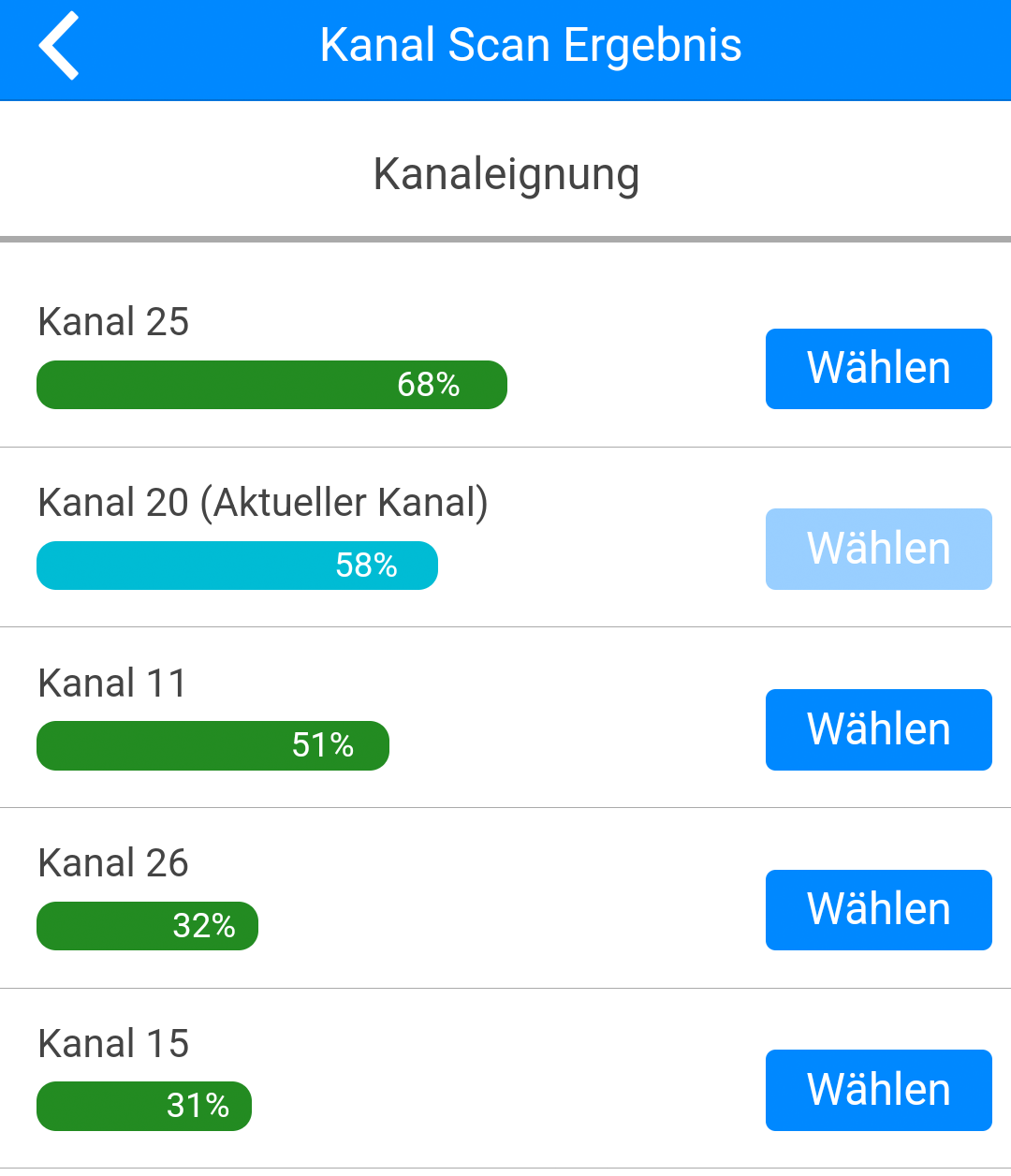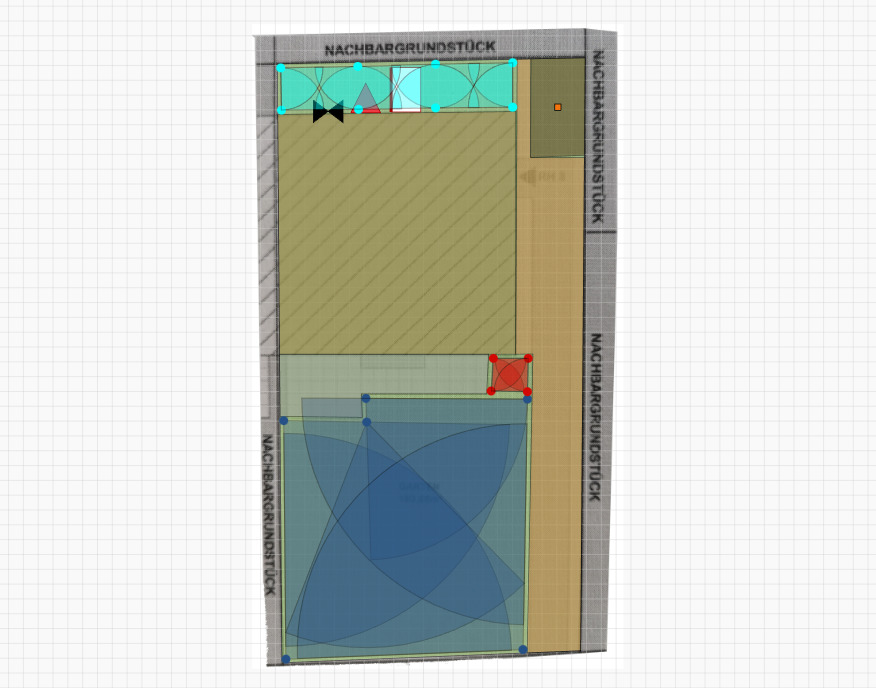In folgendem Beitrag beschreibe ich die Funktionalität der LinkTap Software zur Steuerung von LinkTap Bewässerungscomputern über das Web. Da die Software für alle LinkTap Modelle die gleiche ist, gilt das hier Geschriebene unabhängig vom verwendeten LinkTap Modell. Welche Funktionalitäten diese Software beinhaltet, wie man sie benutzt, was sie von der smarten Bewässerungssoftware der Mitbewerber unterscheidet und wie sie sich insgesamt schlägt, zeige ich in diesem Beitrag.
Der Beitrag ist bewusst sehr detailliert gehalten, so dass man einen Gesamtüberblick über den Funktionsumfang der Software erhält und auch bei sehr spezifischen Anforderungen erkennen kann, ob die Software diese abdeckt.
Die Software gibt es als App für Android und iOS Geräte. Zusätzlich kann man diese über diese auch als Webversion über die LinkTap Website nutzen, sodass auch ein Zugriff über Desktop-Computer bzw. Notebook möglich ist.
LinkTap Produktübersicht
Vorangestellt noch eine Schnellübersicht der derzeit angebotenen LinkTap Modelle. In allen diesen kommt die beschriebene Software zum Einsatz. Abhängig von den Hardwarevoraussetzungen der einzelnen Modelle können einige wenige Funktionalitäten eingeschränkt sein: So stehen die den Wasserflussmesser betreffenden Funktionalitäten nur zur Verfügung, wenn für den Computer auch ein Wasserflusssensor vorhanden ist. Und mehr als einen Ausgang kann man nur dann programmieren, wenn der Computer auch mehrere Ausgänge hat bzw. wenn man alternativ mehrere Computer an die Software angebunden hat.
Letzte Aktualisierung am 2025-04-04 / Affiliate Links / Bilder von der Amazon Product Advertising API
Im LinkTap D1 und Q1 ist ein Wasserdurchflussmesser fix verbaut. Beim LinkTap G2S und und V1 kann ein solcher optional außerhalb des Computers angebunden werden. Mit dem LinkTap G2S kann optional auch ein alternativer Wasserdurchflussmesser von LinkTap für sehr kleine Wassermengen („Micro Flow Meter“) genutzt werden. Dieser kann anders als der Standard-Wasserdurchflussmesser auch sehr geringe Wassermengen messen (12 bis 300 Liter pro Stunde), die z.B. in Mikrobewässerungsanwenden vorkommen.
Nach Informationen von LinkTap wird das Produktsegment demnächst um den LinkTap T1, einem weiteren Bewässerungscomputer mit zwei Ausgängen erweitert. Dieser ist jedoch anders als der D1 nach dem Prinzip des Q1 aufgebaut, es sind also Steuerteil und Ventileinheit baulich getrennt. Der T1 erfüllt im Vergleich noch höhere Anforderungen punkto Wasserdichtheit und Schutz der Batterie vor Feuchtigkeit und Kondensation und eignet sich damit besonders für die Anwendung in feuchten bzw. küstennahen Umgebungen bzw. überschwemmungsgefährdeten Gebieten.
Zudem ist mit dem LinkTap Extender eine Erweiterung geplant, mit der man rund um das Gateway ein Mesh-Netzwerk aufbauen kann und damit noch bessere Funkabdeckungen erreicht. Dazu werden ein oder mehrere Extender installiert. Diese können an den Strom angeschlossen oder via Batterie gespeist werden. So ein Mesh-Netzwerk kann vor allem für große Gärten bzw. für baulich anspruchsvolle Örtlichkeiten eine wichtige Verbesserung darstellen.
Hauptmenü/Navigation
Beim Start der App bekommt man die folgende Übersicht angezeigt, von der weg man zu den einzelnen Funktionen navigiert:
Mein erster Eindruck dazu war gleich einmal, dass die in der App verwendeten Farben gerne etwas weniger schrill sein könnten. Aber das ist Geschmackssache und vernachlässigbar. Wesentlicher ist, dass auf den ersten Blick eher schwer ersichtlich ist, wie die Navigation funktioniert und man sich schwer tut zu erahnen, wo sich welche Einstellmöglichkeit verbergen könnte. Das ist kein großes Problem, da man sich mit längerer Nutzungsdauer sicher daran gewöhnt und sicher auch der Vielzahl an Funktionen geschuldet, die angeboten werden.
Das Hauptmenü teilt sich im Grunde genommen in fünf wesentliche Bereiche:
- Anlage von Programmen und Steuerung des Bewässerungscomputers
- Globale Info- und Steuerungsmöglichkeit für alle verwendeten Bewässerungscomputer
- Grundeinstellungen
- Einstellungen zum Gateway
- Kontakt und Produktinfos
Ich habe diese fünf Bereiche in folgendem Screenshot markiert:
- Kennzeichnung der fünf Themenbereiche
Der in der täglichen Praxis wichtigste Bereich ist der erste, indem man das Beregnungsprogramm des Bewässerungscomputers anlegt und spontane Bewässerungsläufe durchführen kann. Abhängig davon, wie viele LinkTap Bewässerungscomputer man mit der App betreibt, sieht man diesen Teil nur einmal bzw. mehrmals für jeden der verbundenen Computer. LinkTap unterscheidet hier in der Anzeige nicht, ob es sich um einzelne Computern oder einen Computer mit mehreren Ausgängen handelt. Auch einzelne Ausgänge eines Computers werden in gleicher Art und Weise als jeweils separate Computer dargestellt.
Auch den zweiten Bereich mit der globalen Steuerung wird man im täglichen Gebrauch immer wieder verwenden. Die Bereiche 3 und 4 zu den Grund- und Gatewayeinstellungen braucht es vor allem am Anfang, um die gewünschten globalen Einstellungen initial zu treffen.
Der fünfte Bereich, die Leiste ganz unten, enthält aus meiner Sicht keine vorrangig wichtigen Funktionen. Man kann hier die Hilfe und den Webshop aufrufen, das Produkt bewerten, den Hersteller kontaktieren, Prüfwerte zum Gateway und Computer aufrufen und die Alerts der letzten 14 Tage abrufen. Diesen sehr prominent platzierten Navigationsteil hätte man aus meiner Sicht für Wichtigeres verwenden können, oder auch ganz weglassen um die Navigation übersichtlicher zu halten.
Anlage eines Bewässerungsprogrammes
Die Programmanlage geschieht bei LinkTap, auch wenn man mehrere Computer bzw. einem Computer mit mehreren Ausgängen hat, nicht in einem Schritt für alle gemeinsam, sondern jeweils einzeln für jedes Gerät/jeden Ausgang. Um bei Verwendung mehrerer Geräte alle Programmaktivitäten gemeinsam zu sehen, hat man die Möglichkeit, diese in einer Gesamtübersicht aufzurufen. Mehr dazu weiter unten.
Die Neuanlage eines Bewässerungsplanes geschieht durch Klick auf den Button „Erstellen/Bearbeiten Bewässerungspläne“ beim Computer, für den man den Plan erstellen möchte:
Im nächsten Schritt ist einer der folgenden 6 Modi auszuwählen:
Intervallmodus
Durchführung der Bewässerung in gleichbleibenden Intervallen, z.B. täglich, alle 2 Tage, alle 7 Tage, alle 30 Tage. Frei wählbar von 1 bis 30 Tagen. Einen solchen Intervallmodus kann man z.B. zur Bewässerung eines frisch gesäten Rasens verwenden, der in den ersten Wochen mehrmals täglich eine kurze Bewässerung benötigt.
- Beispiel für einen Intervallmodus: Tägliche Bewässerung mit 4 Startzeiten
7-Tage-Modus
Das ist der klassische Einstellmodus wie er in den meisten Bewässerungscomputern angeboten wird und wie man ihn auch in den meisten Anwendungsfällen benötigt. Man legt für Montag bis Sonntag fest, zu welchen Zeiten jeweils wie lange bewässert werden soll. Das Programm wird dann Woche für Woche in gleicher Art und Weise wiederholt. In meinem Beispiel habe ich an einem Tag jeweils nur eine Startzeit, man kann aber natürlich auch in diesem Modus mehrere Läufe je Tag festlegen.
- In diesem Fall wird der Rasen am Montag und am Donnerstag jeweils ab 6.00 Uhr für 40 Minuten bewässert
Eco-Modus
Am Screenshot ist zu sehen, dass der Eco-Modus aktiviert wurde. Diese Funktion heißt im Fachjargon und bei den meisten Mitbewerber-Produkten „Cycle and Soak“ (Zyklus und Versickern) und bewirkt, dass die Bewässerungsdauer in Beregnungs- und Wartephasen unterteilt wird. Das macht dann Sinn, wenn der Boden überfordert sein sollte, das Wasser während der Beregnung aufzunehmen und sich in Folge Pfützen bilden sollten bzw. Wasser wegfließen würde. Das kann vor allem bei Hanglagen oder bei lehmigen Boden ein Thema sein.
In meinem Beispielfall habe ich „Ventil ein“ mit 20 Minuten belegt und „Ventil aus“ mit 30 Minuten. Das bedeutet, dass immer 20 Minuten beregnet wird und dann eine 30minütige Beregnungspause folgt. Da die Beregnungsdauer insgesamt mit 40 Minuten festgelegt ist, wird also 20 Minuten beregnet, dann 30 Minuten pausiert und dann wieder 20 Minuten beregnet. Die komplette Beregnung dauert somit im Endeffekt nicht 40 Minuten, sondern 70 Minuten.
Ungerade-Gerade-Modus
In diesem Modus kann man entscheiden, ob immer an geraden oder immer an ungeraden Tagen bewässert werden soll. Der Bewässerungsplan wird für einen Tag festgelegt und dann an allen geraden oder ungeraden Tagen wie definiert durchgeführt.
Monatsmodus
In diesem Modus legt man für die 12 Monate Jänner bis Dezember einen täglich auszuführenden Bewässerungsplan fest. Das gibt einem die Möglichkeit, die Bewässerung auf die sich saisonal ändernden Klimabedingungen abzustimmen. Für Monate, in denen nicht bewässert werden soll, legt man keinen Plan fest.
Dieser Modus ist aus meiner Sicht gut gemeint, da eine tägliche Bewässerung fix vorgegeben ist, in der Praxis aber kaum brauchbar. Diese Einstellmöglichkeit abhängig vom Monat würde für den 7-Tage-Modus weit mehr Sinn machen. Die Mitbewerber bieten eine ähnliche Möglichkeit, die Bewässerung für die verschiedenen Monate mittels Anpassungsfaktor zu variieren unter dem Schlagwort „Saisonale Anpassung“ an.
Kalendermodus
Dieser Modus lässt einem die maximal mögliche Flexibilität, indem man die gewünschten Bewässerungsläufe für jedes gewünschte Datum festlegen kann. Ich habe das im Anschluss einmal beispielhaft für den Monat Juni skizziert. Der Nachteil ist, dass es natürlich relativ aufwändig ist, die Bewässerung für jeden Tag separat festzulegen. Aber wenn man maximale Flexibilität braucht und den Aufwand nicht scheut evtl. eine Überlegung wert.
- Im Kalendermodus kann man für jedes x-beliebige Datum Bewässerungsläufe definieren
Hauptventil-Modus/Festlegen eines Masterventils
Dabei handelt es sich nicht wie bei den fünf anderen Modi um einen Modus zur Steuerung eines Bewässerungsprogramms, sondern dieser Modus gibt einem die Möglichkeit den Bewässerungscomputer als Masterventil zu benutzen. Ein solches Masterventil, oder auch Hauptventil genannt, verwendet man zur Absicherung der Bewässerung für den Fall, dass einmal die Ausgänge des Bewässerungscomputers nicht ordentlich schließen sollten. In einem solchen Fall würde die Bewässerung immer weiter laufen und könnte Schaden anrichten oder zumindest eine große Menge an Wasser verschwenden.
Um das zu verhindern, kann man ein Masterventil davor setzen. Dieses öffnet sich gemeinsam mit den Ausgängen der dahinter liegenden Ventile und schließt sich auch gemeinsam wieder. Damit müssten sowohl Masterventil als auch das dahinter liegende Ventil ausfallen, damit es zu Schwierigkeiten kommt, was extrem unwahrscheinlich ist.
Die Möglichkeit mit einem Masterventil zu arbeiten, kannte ich bisher nur von Bewässerungscomputern zur Steuerung externer Magnetventile, bei Wasserhahnsteuerungs-Bewässerungscomputern gab es diese Möglichkeit bisher nicht, hier bietet LinkTap damit eine echte Innovation an. Den möglichen Aufbau einer solchen Lösung zeigt diese Illustration von LinkTap:
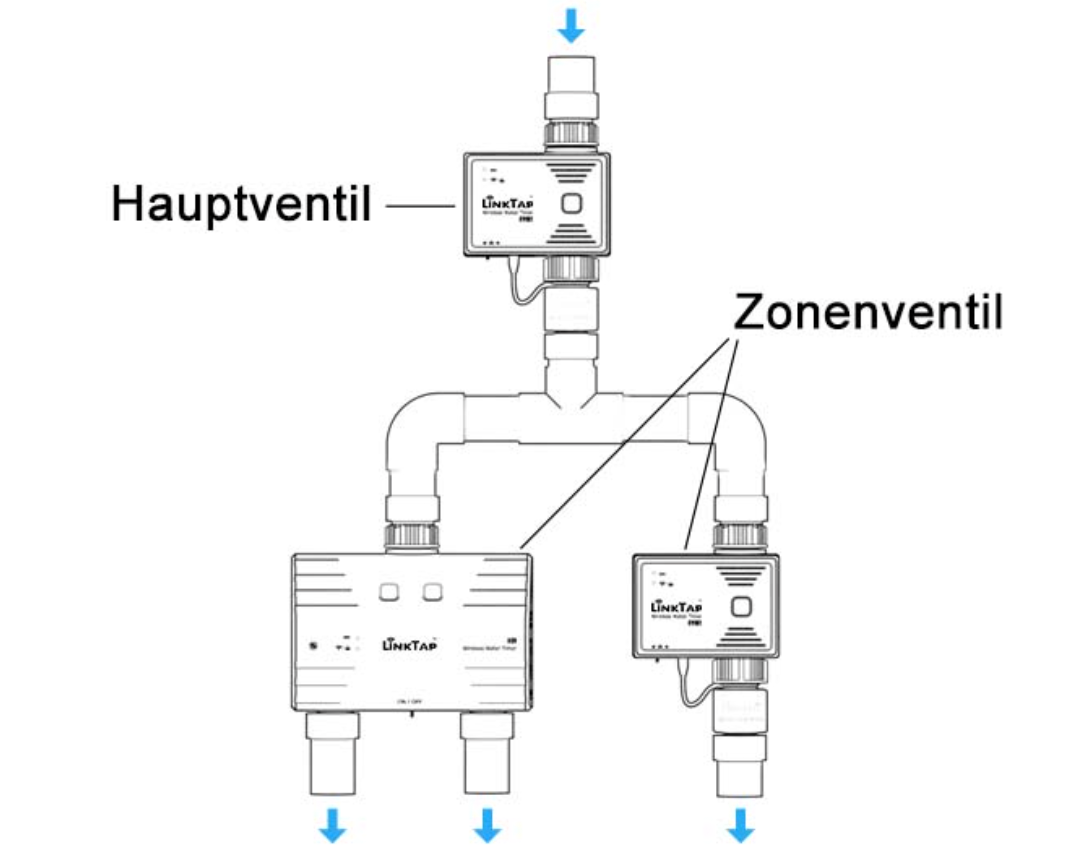
Als Masterventil kann man prinzipiell jedes der von LinkTap verkauften Modelle nutzen. In der Praxis wird man dafür eher den günstigen G1S mit nur einem Ausgang nutzen als Modelle mit mehreren Ausgängen wie den D1 oder den Q1. Diese Lösung ist verglichen mit jener über externe Magnetventile vergleichsweise teuer, da für den günstigsten LinkTap Computer, den G1S, ungefähr 80 Euro an Kosten anfallen, ein „nacktes“ Magnetventil bekommt man hingegen schon für ca. 20 Euro. Aber trotzdem eine schöne und innovative Alternativlösung, die LinkTap hier anbietet!
Die Einstellungen zum Masterventil werden in folgender Maske getroffen. Man legt hier fest, welche Computer gemeinsam mit dem Master-Computer geschaltet werden sollen und es kann eine Zeitspanne definiert werden, die der Mastercomputer vor bzw. nach den Zonenventilen öffnet bzw. schließt. Das kann vor allem im Zusammenspiel mit einer Pumpe erforderlich sein, um einen passenden Druckaufbau zu gewährleisten. Nicht von der etwas irreführenden Übersetzung verwirren lassen: Die erste Option bedeutet „Das Hauptventil wird 15 Sekunden nach dem Öffnen des Zonenventils geöffnet“ und die zweite „Das Hauptventil wird 15 Sekunden vor dem Schließen des Zonenventils geschlossen.“
Außer der Anlage eines Bewässerungsprogrammes sind im Bewässerungsplan-Menü noch zwei Einstellmöglichkeiten zu finden:
Manuelle Bewässerung über den Computer konfigurieren
- Es kann die Zeitdauer festgelegt werden die bewässert wird, wenn auf die blaue Sofortbewässerungs-Taste am Computer gedrückt wird. Standardmäßig sind hier 30 Minuten hinterlegt
- Und es kann die Funktionalität der blauen Taste eingeschränkt werden. Standardmäßig startet bei Drücken der Taste ein Bewässerungslauf. Das kann man so einschränken, dass die Taste 3 Sekunden lang gedrückt gehalten werden muss, damit der Lauf startet bzw. stoppt. Oder man deaktiviert die Taste komplett, so dass direkt über den Computer keine Sofortbewässerung mehr gestartet und auch keine Bewässerung mehr gestoppt werden kann.
Diese Möglichkeit kann in der Praxis sehr hilfreich sein, um ein versehentliches Auslösen von Bewässerungsläufen zu vermeiden, oder um eine Tastensperre zu setzen, sollte es zu Manipulationen durch Dritte kommen.
- Einstellmöglichkeiten für die manuelle Sofortbewässerung
Bewässerungspläne kopieren
Hierzu kommt man ebenfalls über „Erstellen/Bearbeiten Bewässerungspläne“ und wie der Name schon aussagt kann man hier Bewässerungsprogramme, die man auf einem anderen Computer/Ausgang festgelegt hat, auf den Computer/Ausgang, von dem aus man das Menü aufruft, kopieren.
Weitere Funktionen und Einstellmöglichkeiten im Bewässerungscomputermenü
Nachdem man ein Bewässerungsprogramm angelegt hat, wird es einem beim zugehörigen Bewässerungscomputer angezeigt:
Im Folgenden eine Erklärung, was die weiteren hier angezeigten Symbole und Buttons bewirken:
Sofortbewässerung
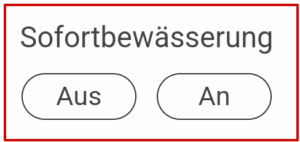
Damit kann mit Knopfdruck aus der App eine Sofortbewässerung gestartet werden. Dazu werden die zwei Buttons „Sofortbewässerung An“ und „Sofortbewässerung Aus“ angezeigt, mit denen man eine Sofortbewässerung starten bzw. wieder beenden kann.
Die Dauer der Sofortbewässerung kann man nach Belieben einstellen, standardmäßig vorbelegt sind 5 Minuten. Auch bei der Sofortbewässerung kann man optional die Eco-Funktion nutzen, also die Laufzeit in Bewässerungs- und Versickerungsphasen unterteilen.
Klickt man auf den Button „Mehrere“, dann kann man bis zu 6 Sofortläufe festlegen. Für jeden davon kann man die Dauer und die Pause bis zum nächsten Lauf eingeben. Damit stellt LinkTap hier ein intelligentes Feature im Zusammenspiel mit dem automatischen Wasserverteiler von Gardena zur Verfügung. Auf diese Weise kann man mittels Wasserverteiler im Zuge einer manuellen Sofortbewässerung hintereinander mehrere Zonen bewässern. Damit ist LinkTap sogar dem Hersteller des automatischen Wasserverteilers Gardena voraus, der in seiner eigenen Bewässerungscomputer Software keine solche Möglichkeit anbietet.
Geräte-Info
![]() oder
oder ![]()
Im Hauptmenü werden fünf Symbole angezeigt, die eine Schnellinformation zu folgenden Dingen geben:
- Verbindung mit dem Wasserflusssensor (vorhanden oder nicht vorhanden). Wenn vorhanden, dann wird der Liter-Verbrauch des letzten Bewässerungslaufes angezeigt.
- W-LAN Signalstärke
- Batteriestand
- Aktivierte oder nicht aktivierte Wasserfluss-Alarmbenachrichtigungen
- Sperre der Sofortbewässerung direkt über die Taste am Computer (vorhanden oder nicht vorhanden)
Klickt man auf eines dieser Symbole, gelangt man zur Maske Geräte-Information:
- Maske „Geräte-Info“
Dort findet man die folgenden wesentlichen Informationen und Einstellmöglichkeiten:
- Dem Computer/Ausgang kann ein Name gegeben werden
- Die Qualität des W-LAN Signals wird angezeigt und man kann diese sogar für die letzten 14 Tage nachverfolgen. Das kann im Fall von Problemen eine sehr hilfreiche Option sein, um den Fehler zu finden bzw. ausschließen zu können, dass dieser in der W-LAN Verbindung liegt. Aus meiner Sicht ein sehr sinnvolles Feature, das es so aktuell nur bei LinkTap gibt.
- Batterielevel
- Ort – Dient nur zu internen Zwecken, wenn man mehrere Bewässerungscomputer an unterschiedlichen Stellen im Einsatz haben sollte und die Übersicht bewahren möchte.
- Intelligenter Frostschutz – Das ist eine sehr intelligente Funktion, die mit dem Update im März 2025 dazu gekommen ist und die es aktuell nur bei LinkTap gibt. Diese ist etwas umfangreicher zu beschreiben, ich stelle sie gleich im Anschluss vor.
- Batterietyp -Ist standardmäßig mit einem bestimmten Batterietyp vorbelegt und kann auf andere Typen abgeändert werden. Das dient zu einer möglichst exakten Benachrichtigung über einen niedrigen Batteriestand, da die unterschiedlichen Batterietypen unterschiedliche Entladeeigenschaften haben und daher eine Benachrichtigung bei unterschiedlichen Batterieständen notwendig ist. So wird z.B. bei einer Standard 9 Volt Alkalibatterie schon bei 10% Ladestand gewarnt, da sie ab diesem Stand recht schnell leer wird, bei Lithiumbatterien aufgrund der höheren Leistungsdichte erst später.
- Alarme – Diese Optionen werden einem nur angezeigt, wenn das Gerät einen Wasserflusssensor enthält. Es können dann Alarme basierend auf dem gemessenen Durchfluss aktiviert werden. Ich beschreibe diesen umfangreichen Punkt im Anschluss im Detail.
- Typ des angeschlossenen Ventils (Hängt davon ab, welchen Typ Bewässerungscomputer man verwendet). Verwendet man externe Magnetventile von Drittanbietern kann man bei diesen die Impulsbreite zum Öffnen und Schließen und die Kondensatorladedauer in Millisekunden festlegen.
- Anzahl der übersprungenen Gardena Automatischer Wasserverteiler Ausgänge – Ein ebenfalls sehr aufmerksames Detail von LinkTap! Nutzt man den LinkTap Computer gemeinsam mit einem Gardena Wasserverteiler Automatic und hat die Einstellung „Bei niedrigen Temperaturen überspringen“ aktiviert, dann kann man festlegen, dass bei Aussetzen durch niedrige Temperaturen nicht nur ein Ausgang des Gardena Automatischen Wasserverteilers übersprungen wird, sondern bis zu sechs. Damit ist gewährleistet, dass die Reihenfolge, mit der die Ausgänge durchlaufen wird, nach dem Fortsetzen nicht durcheinander gerät.
- Stoppen des Bewässerungsplanes wenn der Computer vom Gateway getrennt ist – Das ist standardmäßig deaktiviert. Die Programme sind nicht nur in der App vorhanden, sondern werden direkt in den Computer überspielt und so kann der Computer diese auch weiterhin ausführen, wenn es zu einer Störung in der Kommunikation mit dem Gateway kommen sollte. Möchte man das nicht, soll also im Fall einer Trennung vom Gateway die Beregnung eingestellt werden, dann kann man diese Option hier aktivieren.
Intelligenter Frostschutz
- Intelligenter Frostschutz
Diese Funktion benötigt einen im Bewässerungscomputer verbauten Temperatursensor. Dieser ist in allen LinkTap D1, T1 und Q1 Computern vorhanden und in allen G1S und G2S, die ab 2023 produziert wurden.
Die LinkTap Software verfügt auch ohne diese Funktion bereits über einen gewissen Frostschutz, da sie einen vor vorhergesagtem Frost warnt, sodass man den Computer vor Winterbeginn einwintern kann. Damit bleibt aber eine Lücke, die extreme Wetterumschwünge verursachen können, wenn innerhalb weniger Tage oder Stunden die Temperatur von deutlichen Plus auf Minusgrade fällt. Das passiert selten aber doch und führt dann unweigerlich zur Beschädigung von vielen Tausenden Bewässerungscomputern. Die Warnung kommt hier zu spät bzw. ist die Zeit zu kurz, um auf diese zu reagieren.
Das Problem ist das in der Leitung befindliche Wasser, das sich beim Gefrieren ausbreitet und den Bewässerungscomputer sprengt. Dieses Problem soll der intelligente Frostschutz lösen: Wird eine bestimmte Temperatur unterschritten, dann wird automatisch eine kurze Bewässerung ausgelöst, so dass das gerade frierende Wasser aus der Leitung geschwemmt wird. Bleibt die Temperatur unter dem Tiefpunkt, dann wird die Spülung in regelmäßigen Abständen wiederholt.
Diese Funktion ist standardmäßig aktiviert, man kann sie noch nach eigenem Belieben anpassen:
- Temperatur, ab der der Frostschutz greift, abändern
- Zeitdauer, die gespült werden soll, abändern
- Um eine bestimmte Zeitdauer länger spülen lassen, je kälter es ist
- Einstellen, in welchen Intervallen die Spülung passieren soll
- Festlegen, an welchem Ausgang des Computers die Spülung erfolgen soll (nur wenn mehrere Ausgänge verfügbar sind)
Wasserdurchfluss-Alarmbenachrichtigungen
Diese Einstellmöglichkeiten in der Geräte-Info Maske werden nur angezeigt, wenn ein Wasserflusssensor verfügbar ist. Sie stellen ein sehr nützliches Werkzeug zur Absicherung des Bewässerungssystems dar. Damit lässt sich die Gefahr von Schäden durch nicht korrekt öffnende oder schließende Ventile auf ein Minimum reduzieren. Diese Alarmbenachrichtigungen sind unabhängig von den in den Grundeinstellungen untergebrachten Push-Benachrichtigungen, die sich auf andere, nicht den Wasserfluss betreffende, Ereignisse beziehen. Diese sind separat im Kapitel Grundeinstellungen zu finden.
- Einstellungen zum Wasserflusssensor
Es stehen einem die vier folgenden Alarmoptionen zur Auswahl:
Wasserabschaltfehler-Alarm
Tritt ein, wenn der Wasserflusssensor in einem bestimmten Abstand nach dem Schließen des Ventils weiteren Wasserdurchfluss registriert. Das Ventil wurde demnach nicht ordentlich geschlossen. Das kann im Fall der Fälle zu riesigen Problemen und Schäden führen, wenn die Bewässerung über Stunden und Tage fortgeführt wird und es im eigenen und anschließenden Gärten zu Überschwemmungen kommt.
Wasser wurde abgedreht bzw. fließt nicht-Alarm
Tritt ein, wenn bei laufender Bewässerung vom Wasserflusssensor kein Wasserdurchfluss registriert wird. Es kommt demnach kein Wasser beim Bewässerungscomputer an, z.B. weil der Wasserhahn zugedreht ist oder eine vorgelagerte Pumpe nicht läuft. Damit der Durchfluss vom Sensor registriert wird, muss er zumindest 0,7 Liter pro Minute (42 Liter pro Stunde) betragen. Bei Bewässerungsläufen für sehr kleine Mikrobewässerungszonen, in denen z.B. nur wenige Blumentöpfe mit Tropfern bewässert werden, könnte das eventuell unterschritten werden. Kommt es für solche Zonen zu falschen Alarmen, dann sollte diese Option daher deaktiviert werden!
Wahlweise kann man aktivieren, dass es zu keinem Alarm kommen soll, wenn die Bewässerung direkt am Bewässerungscomputer über die blaue Taste gestartet wurde (da man dort selbst direkt am Ort des Geschehens mitbekäme, ob Wasser fließt oder nicht).
Ungewöhnlich hoher Durchfluss-Alarm
Tritt ein, wenn ein vorgegebener Wasserdurchfluss-Höchstwert überschritten wird. Standardmäßig ist dieser mit 35 Liter pro Minute (2.100 Liter pro Stunde) festgelegt. Dazu könnte es z.B. kommen, wenn es in der Pipeline zu einem Leck kommt.
Tritt das Ereignis ein, dann kann man optional das Ventil automatisch schließen lassen. Zudem kann man auch hier den Alarm deaktivieren, wenn die Bewässerung direkt am Bewässerungscomputer über die blaue Taste gestartet wurde.
Ungewöhnlich niedriger Durchfluss-Alarm
Tritt ein, wenn ein vorgegebener Wasserdurchfluss-Mindestwert unterschritten wird. Standardmäßig ist dieser mit 2 Liter pro Minute (120 Liter pro Stunde) festgelegt.
Tritt das Ereignis ein, dann kann man optional das Ventil automatisch schließen lassen. Auch hier kann man den Alarm für den Fall deaktivieren, dass die Bewässerung direkt am Bewässerungscomputer über die blaue Taste gestartet wird.
Was bewirkt ein Alarm?
Bei Eintritt eines Alarm-Ereignisses erhält man automatisch eine Push-Benachrichtigung aufs Handy und eine Warn-E-Mail an die im Account hinterlegte E-Mail-Adresse. Optional kann man zwei weitere E-Mail-Adressen hinterlegen, an die die Alarm-Benachrichtigungen verschickt werden sollen. Auf diese Weise kann man z.B. zusätzlich einen Nachbarn hinterlegen, der dann im Notfall eingreifen kann, sollte man einmal nicht vor Ort sein.
Wichtiges Detail: Registriert das System eines der vier Alarm-Ereignisse, dann wird der Alarm nicht sofort ausgelöst, sondern es werden zuvor noch mehrere Kontrollmessungen durchgeführt. Das minimiert die Gefahr von falsch positiven Alarmen. Aus diesem Grund werden die Push-Benachrichtigungen und E-Mails um ca. 10 bis 45 Sekunden verzögert versendet.
Korrekturfaktor des Durchflussmessers
Unter diesem Punkt hat man die Möglichkeit, einen Anpassungsfaktor zu hinterlegen, sollte sich herausstellen, dass der Durchflussmesser in der Praxis immer etwas zu hoch bzw. etwas zu gering misst. Wird der Durchfluss z.B. immer um 5% zu gering wiedergegeben, dann könnte man den Korrekturfaktor auf 1.05 verändern. Es würden dann statt der bisherigen Messung 105% der bisherigen Messung wiedergegeben.
Bewässerungshistorie
![]()
Hinter diesem Icon verbirgt sich eine Übersicht über die in den letzten 30 Tagen stattgefundenen Bewässerungsläufe. Zudem werden – in anderer Farbe – auch jene Bewässerungsläufe mit angezeigt, die aufgrund von Niederschlag oder niedriger Temperatur ausgelassen wurden. Die Historie kann alternativ auf 60 Tage oder 90 Tage umgestellt werden. Durch Klick auf das Download-Symbol können die Daten zudem als tabellarische csv-Datei heruntergeladen werden.
- 30-Tage Bewässerungshistorie
Durch Klick auf einen der grünen Tagesbalken kann eine Detailansicht zum betreffenden Bewässerungstag aufgerufen werden, in der auch die exakten Wassermengen/Kosten und Durchflussraten dargestellt werden:
- Tägliche Bewässerungsdetails
Wettersteuerung – basierend auf Niederschlag
![]()
Die LinkTap Software bietet zwei Möglichkeiten, die Bewässerung in Abhängigkeit vom Wetter zu steuern. Die Option „Bei Regen keine Bewässerung“ ist die erste davon. Man kann hier mit zwei Regeln geplante Bewässerungsläufe entfallen lassen:
- Bewässere nicht, wenn der Niederschlag in den letzten x Stunden über x mm lag
- Bewässere nicht, wenn der Niederschlag der kommenden x Stunden über x mm liegen wird
Die Regeln werden vor dem geplanten Start eines Bewässerungslaufes überprüft. Sobald eine der beiden Regeln zutrifft, wird der Bewässerungslauf übersprungen. Das heißt er findet dann erst wieder zum nächsten geplanten Termin statt. Außer die Wetterregel würde das zu diesem Zeitpunkt ein weiteres Mal verhindern. Bei den Stunden kann man zwischen 72, 48, 24, 12 und minimal 6 Stunden auswählen, bei der Niederschlagsmenge kann man frei einen gewünschten Wert eingeben. Um die Wettersteuerung zu aktivieren, muss das Kontrollkästchen gesetzt werden.
- Steuerung der Bewässerung in Abhängigkeit vom Niederschlag
Wettersteuerung – basierend auf Temperatur
![]()
Der zweite Messwert, der automatisiert in die Bewässerung miteinbezogen werden kann, ist die Temperatur. Die Temperatur wird sowohl von einem in allen LinkTap Computern verbauten Temperatursensoren bezogen als auch online via Wetterdienst.
Die Wettersteuerung via Temperatur kann mit Hilfe von 4 Regeln auf zwei Arten und Weisen erfolgen:
- Gießmenge erhöhen bzw. reduzieren, wenn die Höchsttemperatur am Gießtag unter bzw. über einem bestimmten Wert liegt
- Bewässerung auslassen, wenn die Temperatur bei der Start der Bewässerung unter einem bestimmten Wert liegt oder die Höchsttemperatur am Gießtag unter einem bestimmten Wert liegt
Die Werte können frei eingegeben werden. Die Aktivierung der Temperatur-Wettersteuerung erfolgt durch Setzen der Checkbox neben der Regel, die man aktivieren möchte. Es kann nur entweder Regel 3 oder Regel 4, nicht aber beide gemeinsam aktiviert werden.
- Steuerung der Bewässerung in Abhängigkeit von der Temperatur
Bewässerungsdauer anpassen
![]()
Das könnte man natürlich auch einfach machen, indem man das Bewässerungsprogramm dementsprechend anpasst. Diese Funktion gibt einem jedoch die Möglichkeit, die Länge der Bewässerung anzupassen, ohne das Programm verändern zu müssen.
Das kann zum Beispiel dann von Nutzen sein, wenn man sein Programm basierend auf dem wärmsten Monat erstellt hat und mittlerweile bereits Spätsommer ist und der Beregnungsbedarf dementsprechend geringer ausfällt. Man kann auf diese Weise das gut funktionierende Programm so belassen wie es ist und passt es einfach um einen bestimmten Regelwert an, den man dann später wieder entfernen kann.
Bei anderen Mitbewerbern heißt diese Möglichkeit „Saisonale Anpassung“, wobei diese beim Mitbewerb auf globaler Ebene für alle Ventile erfolgt. Bei LinkTap erfolgt sie auf Ebene des einzelnen Computers/Ausgang. Das gibt einem zwar einerseits mehr Flexibilität, ist aber andererseits auch umständlicher, weil man bei Verwendung mehrerer Computer/Ausgänge diese Einstellungen mehrere Male durchführen muss. Hier wäre eine zusätzliche Möglichkeit wünschenswert, das auch auf globaler Ebene festlegen zu können. Diese Punkt habe ich als Verbesserungsvorschlag an LinkTap gesendet und Feeback bekommen, dass sie sich das ansehen werden. Evtl. wird das für zukünftige Updates dementsprechend ergänzt.
Eine Besonderheit von LinkTap ist, dass die Einstellung des Anpassungsfaktor sowohl in Minuten als auch in Prozent erfolgen kann. Bei Setzen der Anpassung wird einem auch gleich angezeigt, wie sich die Laufzeiten dadurch verändern. Nach unten ist eine Anpassung bis auf 1% der ursprünglichen Laufzeit möglich, nach oben kann bis auf das Dreifache der ursprünglichen Laufzeit erhöht werden.
- Anpassung der Bewässerungsdauer
Gerät pausieren
![]()
Gibt einem die Möglichkeit, den Bewässerungscomputer/Ausgang für 6, 12, 24, 48, 72 Stunden oder bis auf Weiteres pausieren zu lassen. Das kann z.B. von Vorteil sein, wenn man für einige Tage Arbeiten im Garten hat und daher eine Bewässerung nicht gewünscht ist. Oder auch vor dem Ende der Saison, um den Computer bis zum Beginn der nächsten Saison stillzulegen.
Hinweis: Diese Funktion gibt es zusätzlich auch auf globaler Ebene für alle verwalteten Bewässerungscomputer/Ausgänge. Diese Möglichkeit stelle ich weiter unten vor.
- Hinterlegung der gewünschten Pause
Global wirksame Funktionen (wirken auf alle Computer/Ausgänge)
Im Unterschied zu den zuvor vorgestellten Funktionen, die immer je Bewässerungscomputer bzw. je Ausgang hinterlegt werden, wirken diese Funktionen für alle in der App hinterlegten Bewässerungscomputer/Ausgänge. Diese Funktionalitäten sind in einem gemeinsamen Menübalken ganz oben in der App untergebracht:
- Hinter diesen Icons verbirgt sich die Möglichkeit mehrere Computer gemeinsam zu steuern
Ich stelle die dahinter liegenden Funktionalitäten in Folge vor:
Lokales Wetter ansehen
![]()
Unter dem Wetter-Icon kann das lokale Wetter für den heutigen Tag und die Prognose für der nächsten 6 Tage abgerufen werden. Die Wetterinfos werden von Apple Weather bezogen und sind die Basis für die wettergesteuerte Bewässerung. Die Wetterinfos sind abhängig vom hinterlegten Standort. Die Möglichkeit die Daten einer eigenen Wetterstation zu verwenden, bietet LinkTap aktuell nicht.
- Anzeige 7-Tage-Wetter
Anzeige der derzeit bewässernden Geräte
![]()
Zeigt an, welches bzw. welche der Bewässerungscomputer/Ausgänge aktuell gerade im Einsatz sind. Ist ein Wasserdurchflussmesser vorhanden, dann wird zudem die aktuelle Durchflussrate mit angezeigt
- Hier läuft gerade eine Bewässerung am ValveLinker_3
Alle Geräte pausieren
![]()
Lässt alle Bewässerungscomputer/Ausgänge pausieren. Man hat hier die gleichen Auswahlmöglichkeiten, die es auch auf Ebene eines einzelnen Computers gibt.
- Globale Pause hinterlegen
Alle Geräte fortsetzen
![]()
Hebt eine bestehende Pause für alle Geräte wieder auf.
Hinter dem Drei-Punkte-Symbol verstecken sich drei weitere Icons.
Bewässerungshistorie alle Geräte
![]()
Zeigt die durchgeführten Bewässerungsläufe gesammelt für alle Computer/Ausgänge an.
- 30-Tage-Bewässerungshistorie
Klickt man auf einen der Tagesbalken sieht man eine detaillierte Aufstellung der stattgefundenen Bewässerungsläufe:
- Details zu einem bestimmten Tag
Bewässerungsplan alle Geräte
![]()
Zeigt die geplanten Bewässerungsläufe gesammelt für alle Computer/Ausgänge an.
- Bewässerungsplan-Übersicht
Gruppenbewässerung
![]()
Ermöglicht eine Sofortbewässerung unter Einbeziehung mehrerer Computer/Ausgänge. Man kann also z.B. Bewässerungscomputer/Ausgänge 1 bis 4 gleichzeitig bewässern bewässern lassen. Wobei hier Acht zu geben wäre, dass auch genügend Wasser für eine gleichzeitige Bewässerung vorhanden ist.
Oder aber man lässt zuerst Bewässerungscomputer 1 bewässern und anschließend Computer 3 usw. usf. Beim aufeinanderfolgenden Bewässern kann man zwischen drei Regeln wählen, um die Pause zwischen den Läufen festzulegen:
- Zeit – Man legt eine fixe Uhrzeit fest, zu der der Bewässerungslauf beginnt
- Verzögerung 1 – Man legt eine bestimmte Zeitspanne nach Start der Gruppenbewässerung fest, zu der der Bewässerungslauf beginnt
- Verzögerung 2 – Man legt eine bestimmte Zeitspanne zum Ende des Bewässerungslaufes des vorher laufenden Gerätes fest, zu der der Bewässerungslauf beginnt
Man kann bis zu 4 solcher Gruppenbewässerungen erstellen. Das Wechseln zwischen den Gruppenbewässerungen 1 bis 4 erfolgt über das … Symbol rechts oben!
- Gruppenbewässerung unter Einbeziehung von 4 Ausgängen mit allen verfügbaren Start-Varianten
Eine kleine Unschönheit: Auch wenn man seine Bewässerungsläufe in Minuten eingeben möchte, muss man trotzdem das Sekunden Feld (mit 0) befüllen, damit die Eingabe akzeptiert wird. Das stellt aber kein größeres Problem dar und wird vermutlich in zukünftigen Softwareversionen verbessert.
Auch bei der Gruppenbewässerung kann man optional die Bewässerungsläufe mittels Eco-Modus in Bewässerungs- und Versickerungsphasen unterteilen.
Das Anhakfeld „Fügt einen Link zur Startseite hinzu“ bewirkt, dass im Hauptmenü ein zusätzlicher Start- und Stopp-Button für die Gruppenbewässerung angezeigt wird. Das ist dann praktisch, wenn man die angelegte Gruppenbewässerung in gleicher Art und Weise immer wieder nutzen möchte.
- Hauptmenü um Gruppenbewässerungs-Schaltflächen erweitert
Grundeinstellungen
Das sind Einstellungen, die sich nicht auf den Bewässerungscomputer beziehen, sondern für die gesamte App gelten. Zu diesen gelangt man durch Klick auf das Zahnrad-Symbol links oben.
![]()
Die folgenden Grundeinstellungen sind verfügbar:
Ich beschreibe die möglichen Einstellungen im Folgenden:
Sprache, Datumsformat, Zeitformat, Temperatureinheit, Einheit Niederschlag, Volumeneinheit, Währungssymbol
Die App erkennt bei der Ersteinrichtung, aus welchem Land man kommt und hinterlegt die für das Land übliche Sprache, Temperatureinheit (Grad Celsius, Grad Kelvin), Niederschlagseinheit (Millimeter oder Zoll), Volumeneinheit (Liter oder Gallonen), Währungssymbol und das übliche Format für Datum und Zeit. Sollte man diese abändern wollen, kann das unter den entsprechenden Menüpunkten tun.
Erscheinungsbild
Hier kann das Erscheinungsbild der App von hellem auf dunklen Hintergrund verändert werden.
Gateway, Bewässerungsgerät/Extender
Hier können weitere Gateways und Bewässerungscomputer hinzugefügt werden.
Durch Klick auf das folgende Symbol kann hier zudem eine Topologie der LinkTap Geräte aufgerufen werden:
Diese zeigt die im LinkTap System vorhandenen Geräte und wie diese miteinander in Verbindung stehen. Durch Verschieben der Geräte im Diagramm hat man die Möglichkeit, sie logisch anzuordnen. Vor allem bei umfangreicheren Systemen kann man so einen grafischen Überblick über die Zusammenhänge im System erstellen.
- Geräte-Topologie
Geräte-Statusüberprüfung
Hier kann eine Historie der letzten 14 Tage zum Verbindungsstatus von Gateway und Bewässerungscomputer, Signalstärke und Batterieladestand abgerufen werden. Sinnvoll vor allem, wenn es zu Problem kommen sollte und man den Grund dafür sucht.
Wettervorhersage
Standardmäßig ist eine Vorhersage der nächsten 7 Tage eingestellt, alternativ kann das so umgestellt werden, dass die nächsten 4 und die vergangenen 3 Tage angezeigt werden.
Erster Tag der Woche
Lässt einem die Wahl, ob die Woche mit Montag (= Standard) oder mit Sonntag beginnen soll. Dementsprechend wird die Darstellung der Bewässerungspläne angepasst.
Push-Benachrichtigungen
Die LinkTap Software bietet die Möglichkeit, sich über eine Reihe von Ereignissen automatisch informieren zu lassen. Standardmäßig sind all diese Benachrichtigungen aktiviert. Zusätzlich gibt es für Geräte mit Wasserflusssensor Warn-Benachrichtigungen im Zusammenhang mit dem Wasserdurchfluss. Diese werden direkt im Bewässerungscomputer-Menü verwaltet. Ich habe ich diese Benachrichtigungen bereits weiter oben vorgestellt.
- Auswählbare Push-Benachrichtigungen
Es können Benachrichtigungen für 9 Ereignisse aktiviert bzw. deaktiviert werden:
- Benachrichtigung bei Start eines Bewässerungslaufes
- Benachrichtigung bei Beendigung eines Bewässerungslaufes
- Benachrichtigung, wenn ein Bewässerungslauf aufgrund von Regen ausgesetzt wurde
- Benachrichtigung, wenn ein Bewässerungslauf aufgrund niedriger Temperatur ausgesetzt wurde
- Benachrichtigung, wenn der Akkustand des Computers niedrig ist
- Benachrichtigung, sobald das Gateway online geht bzw. seit mehr als 6 Stunden offline ist
- Benachrichtigung, sobald der Bewässerungscomputer online geht bzw. seit mehr als 6 Stunden offline ist
- Benachrichtigung zu Temperaturen unter dem Gefrierpunkt (Einfrierwarnung)
- Benachrichtigung, wenn man die blaue manuelle Bewässerungslauftaste(n) am Computer gesperrt hat und jemand auf diese Taste(n) drückt.
Mein Profil
Gibt einem die Möglichkeit, den bei der Registrierung ausgewählten Benutzernamen und das ausgewählte Passwort und die hinterlegte E-Mail-Adresse zu ändern.
LinkTap Zugang teilen
Ein wichtiger Menüpunkt, der einem ermöglicht bis zu 6 weitere Personen den Zugriff auf die LinkTap Software zu ermöglichen. Damit können einerseits weitere Familienmitglieder darauf zugreifen, oder aber man kann z.B. auch dem Nachbarn während des Urlaubes Zugriff darauf erteilen.
Dazu ist einfach die E-Mail-Adresse der einzuladenden Person einzugeben:
Die Person erhält dann eine E-Mail mit einem Einladungslink zugeschickt und registriert sich in Folge mit eigenem Benutzernamen und Passwort für den Gastzugang. Der Zugriff kann entweder über die App (vorheriger Download erforderlich) oder auch ohne Notwendigkeit eines Downloads direkt über Login auf der LinkTap Website erfolgen. Sobald der Eingeladene die Einladung annimmt und sich erstmals einloggt wird der einladende Account darüber per E-Mail verständigt.
Der Gastzugang enthält mehr oder weniger die gleichen Funktionalitäten wie der Hauptaccount. Es können also auch Programme neu angelegt und verändert werden bzw. diverse Einstellungen verändert werden. Die einzigen zwei Dinge, die mir als Einschränkung aufgefallen wären, sind selbst weitere Nutzer einzuladen und die Einstellungen für die Alerts zu verändern. Eine Unterscheidung zwischen vollständigem Zugriff und eingeschränktem Zugriff wie es zum Teil bei den Mitbewerbern üblich ist, gibt es bei LinkTap nicht.
Die eingeladenen Benutzer werden einem in der App angezeigt:
- Hier wurde ein Benutzer eingeladen
Den eingeladenen Personen kann man den Zugriff auch wieder entziehen bzw. sie ganz löschen. Das erste bietet sich dann an, wenn der Benutzer später evtl. wieder Zugriff erhalten soll, das andere dann, wenn das nicht der Fall ist.
- Bearbeiten des Gastzuganges
FAQ/Feedback/App Benutzerhandbuch/Über
Diese vier Menüpunkt tun genau das, wonach sie benannt sind:
- FAQ – Ruft die FAQ Seite auf der LinkTap Homepage auf
- Feedback – Ruft ein E-Mail adressiert an support@link-tap.com auf
- App Benutzerhandbuch – Linkt zur aktuellen Version des pdf-Benutzerhandbuches. Wie ich selbst feststellen konnte, ist dieses nicht immer ganz auf dem neuesten Stand. Die eine oder andere Funktion aus der App, fehlte dort in der Beschreibung noch.
- Über – Zeigt die aktuell genutzte App-Version an. Je nach Einstellung am Handy wird die App automatisch aktualisiert, sobald eine neue Version verfügbar ist oder kann manuell aktualisiert werden. Zum Zeitpunkt dieses Berichts war die genutzte App folgende:
Gateway-Einstellungen
Zu den Gateway spezifischen Einstellungen gelangt man, indem man im Hauptmenü auf den blauen Pfeil nach rechts klickt:
- Über den markierten blauen Pfeil gelangt man zu den Gateway-Einstellungen
Hier lassen sich alle Einstellungen zum Gateway einsehen und abändern:
- Gateway Einstellungen
Im Folgenden eine Beschreibung:
Name
Hier kann dem Gateway ein Name gegeben werden.
ID/MAC-Adresse/IP Adresse
Hier werden die interne ID, MAC-Adresse und IP-Adresse des Gateways angezeigt.
Status
Zeigt den Verbindungsstatus des Gateways an. Dieser kann verbunden, nicht verbunden oder nicht synchronisiert sein.
Lichter am Gateway ausschalten
Durch Aktivierung dieser Option leuchten die drei Kontrollleuchten am Gateway, wenn alles korrekt funktioniert, nur 1 Minute lang und schalten sich dann aus.
Lokale Zeit und Standort
Hier kann man die lokale Uhrzeit durch Auswahl einer Zeitzone und den Standort, an dem sich der Gateway befindet, abändern. Der Standort ist für den Bezug der korrekten Wetterinformationen relevant.
Verbrauch oder Kosten im Bewässerungsverlauf
Standardmäßig werden die verbrauchten Liter Wasser angezeigt. Alternativ kann man das auf Bewässerungskosten umstellen.
Wasserpreis
An dieser Stelle kann der am Ort der Bewässerung geltende Wasserpreis hinterlegt werden. Basierend auf diesem Preis werden in weiterer Folge die Bewässerungskosten berechnet. Hat man keine Wasserkosten, z.B. weil man das Wasser aus seinem eigenen Brunnen bezieht, könnte man trotzdem die Wasserkosten des örtlichen Wasserversorgers hinterlegen und auf diese Weise die Kostenersparnis durch den eigenen Brunnen darstellen.
Angezeigter Durchflusswert
Standardmäßig wird der letzte Durchflusswert eines Bewässerungslaufes angezeigt. Das kann man auf den durchschnittlichen Durchflusswert umstellen.
Wetterdatenspeicherzeit für die Funktion „Rain Skip“
Es werden wenige Minuten vor Start eines Bewässerungslaufes die aktuellen Wetterdaten vom Wetterdienst Apple WeatherKit abgerufen. Diese können bei aktivierter Wettersteuerung dazu führen, dass der Bewässerungslauf ausgelassen wird („Rain Skip“). Diese abgerufenen Wetterdaten werden standardmäßig für 6 Stunden gespeichert. Das heißt, würde innerhalb von 6 Stunden ein weiterer Bewässerungslauf stattfinden, dann würden die Daten nicht ein weiteres Mal dafür abgerufen werden, sondern die gespeicherten Daten dafür verwendet.
Diese Speicherzeit kann man alternativ auf 12, 18 oder 24 Stunden ändern. Das könnte im Zusammenspiel mit einem automatischen Wasserverteiler sinnvoll sein, wenn man sicherstellen möchte, dass ein Aussetzen des ersten Bewässerungslaufes immer auch zum Aussetzen darauf folgender Läufe führt bzw. dass ein Durchführen des ersten Bewässerungslaufes auch ein Durchführen der darauf folgenden Läufe nach sich zieht.
Geräte-Schlafmodus
Es kann zwischen Energiesparmodus (=Standard) und Leistungsmodus gewählt werden. Im Leistungsmodus ist die maximale Reaktionszeit mit 5 Sekunden etwas kürzer als die 15 Sekunden im Energiesparmodus. Im Gegenzug ist die Laufzeit der Batterie im Leistungsmodus kürzer.
Wireless-Modus
Hier kann die von LinkTap benutzte Zigbee-Kanalnummer abgerufen werden bzw. das Wireless-Modul zurückgesetzt werden, so dass es eine neue Zigbee-Kanalnummer auswählt.
Kanal scannen und manuell einstellen
Auf diese Weise hat man die Möglichkeit, manuell einen Zigbee Kanal auszuwählen. Das kann sinnvoll sein, wenn es mit dem automatisch ausgewählten Kanal zu Problemen kommt. Nach dem Scan zeigt einem das System die verfügbaren Kanäle mit einer Prozentzahl zu ihrer Eignung an.
- Anzeige der verfügbaren Kanäle
Firmeware-Version
Zeigt die für das Gateway genutzte Software-Version an.
Automatisches Gateway-Firmware-Update
Ist standardmäßig aktiviert, so dass der Gateway automatisch bei Vorhandensein neuer Versionen upgedatet wird. Wenn man das nicht möchte, kann die Option deaktiviert werden.
LinkTap interne Funktionen
Damit wären alle Funktionalitäten beschrieben, bis auf jene aus der abgebildeten Menüleiste ganz unten in der App.
In dieser befinden sich aus meiner Sicht eher nebensächliche Funktionen, die hauptsächlich interne LinkTap Angelegenheiten betreffen und die teils auch schon an anderer Stelle der App angeboten wurden:
- ?-Symbol: Link zu FAQs und Anleitungsvideos
- Warenkorb-Symbol: Link zum LinkTap Webshop
- Bewertungs-Symbol: Link zur LinkTap Produktbewertungsseite
- Mail-Symbol: Kontaktmöglichkeit per E-Mail und Link zur LinkTap Facebook Seite
- Erste Hilfe Koffer-Symbol: Link zur Geräte-Statusüberprüfung, in der die Verbindungsdaten zu Gateway und Bewässerungscomputer, sowie Signalstärke und Batterieladestand für die letzten 14 Tage nachvollzogen werden kann
- Glocken Symbol: Hier können die empfangenen Benachrichtigungen der letzten 14 Tage abgerufen werden
Schnittstellen
Amazon Alexa
Über den LinkTap Skill ist das Ausführen einiger Computeraktivitäten bzw. das Abfragen von Infos über Amazon Alexa möglich. Eine Übersicht über diese Möglichkeiten zeigt die Seite https://www.link-tap.com/#!/alexa/de. Der Skill steht auch in deutscher Sprache zur Verfügung.
Google Home
LinkTap war bis September 2023 auch mit Google Home steuerbar, jedoch mit sehr eingeschränktem Funktionsumfang. Aktuell wird Google Home jedoch nicht mehr unterstützt. Eine Integration in Google Home ist jedoch über den Umweg der Verwendung von IFTTT (If this than that) möglich. Wie das funktioniert wird auf der LinkTap Homepage erklärt.
Apple Homekit
Apple Homekit wird nicht nativ unterstützt, eine Anbindung ist jedoch über den Umweg Homebridge möglich.
Programmschnittstelllen (APIs)
Sehr positiv: LinkTap bietet aktuell 11 APIs, mit denen Programmfunktionalitäten von dritter Stelle abgerufen bzw. ausgeführt werden können. Damit ist eine Anbindung an eine Vielzahl externer Automatisierungs-Systeme möglich. Die folgenden Funktionalitäten sind aktuell mittels API möglich:
- Bewässerung aktivieren/deaktivieren
- Intervall-Modus aktivieren
- Gerade-Ungerade-Modus aktivieren
- Sieben-Tages-Modus aktivieren
- Monats-Modus aktivieren
- Kalender-Modus aktivieren
- Bewässerungsplan pausieren
- Alarm löschen
- Die historischen Bewässerungsdaten der letzten 30 Tage abrufen
- Festlegen einer Webhook-URL, um verschiedene Ereignisse zu empfangen (z.B. Bewässerungsbeginn, Bewässerungsende, …)
- Webhook-URL löschen
Fazit und Empfehlung
Die Software macht für mich mittlerweile einen sehr guten, ausgereiften Eindruck. Die LinkTap Software-Entwickler dürften ihre Ohren sehr nahe beim Kunden haben und Kundenfeedback aktiv in die Entwicklung mit einfließen lassen. Das ist ein aus meiner Sicht sehr positiver Ansatz und zeigt sich in der Software an einigen Details, die man so bei den Mitbewerbern nicht kennt, die in der Praxis aber durchaus Sinn machen. Als Beispiel seien hier einige Detaileinstellungen genannt, die man im Zusammenspiel mit dem automatischen Wasserverteiler von Gardena machen kann. Das kann einem in der Praxis das Leben sehr erleichtern.
Ein gewisses Manko ist die fehlende Möglichkeit Sensoren anzubinden, also z.B. eine Bewässerung basierend auf von einem Bodenfeuchtesensor gemessenen Werten zu steuern. Diesbezüglich bieten andere Systeme teils sehr umfangreiche Möglichkeiten. Allerdings stellt die integrierte wettergesteuerte Bewässerung in gewisser Weise einen Ersatz für die Notwendigkeit von Sensoren dar, zieht sie doch Regen und Temperatur aktiv in die Steuerung mit ein und ersetzt so einen Regen- bzw. einen Temperatursensor. Nur den Bodenfeuchtesensor kann man mittels Wetterdaten nicht 1 zu 1 ersetzen (Update: Die Möglichkeit zur Nutzung eines Bodenfeuchtesensors ist geplant, siehe Zukunftsausblick!)
Sehr positiv ist im Gegenzug die Möglichkeit einen Wasserflusssensor zu nutzen. Das stellt eine sehr nützliche Möglichkeit dar, die Bewässerung gegen Gefahren abzusichern und LinkTap bietet hier vergleichsweise günstige Möglichkeiten, einen solchen Sensor zu integrieren. Bei manchen Modellen ist er standardmäßig schon mit an Bord bzw. kann um vergleichsweise wenig Geld nachgerüstet werden.
Super sind auch die API-Schnittstellen, die LinkTap zur Verfügung stellt. Das ermöglicht LinkTap auch an diverse externe Hausautomatisierungslösungen anzubinden.
Ein kleiner Wermutstropfen ist, dass keine eigene Wetterstation zum Wetterbezug verwendet werden kann. Das bieten Hydrawise und B-hyve an und wäre auch für LinkTap noch eine wichtige Verbesserung. (Update: Ist in Planung, siehe Zukunftsausblick!)
Summa summarum ist das LinkTap System zum heutigen Stand ein sehr gelungenes und durchaus empfehlenswertes System.
Zukunftsausblick
Im Zuge meiner Recherchen für den Blogbeitrag habe ich auch bei LinkTap angefragt, wie es punkto weiterer Entwicklung der Software steht und die sehr positive Antwort erhalten, dass aktuell an einer Reihe von weiteren Features gearbeitet wird, die von Nutzern vorgeschlagen wurden.
Ein konkrete Funktionalität, an der aktuell gerade gearbeitet wird, nennt sich Erweiterte Durchflussüberwachung („Advanced Flow Monitoring“). Hinter diesem unscheinbaren Begriff verbirgt sich eine sehr mächtige Funktion, die die Nutzung der LinkTap Durchflussüberwachung auch für andere Anwendungen als die klassische Gartenbewässerung ermöglichen wird.
Dabei geht es speziell um Bewässerungsanwendungen, bei denen der Bewässerungscomputer nicht zu einer vorgegebenen Zeit öffnet und schließt, sondern das Ventil kontinuierlich geöffnet bleibt. Die Steuerung des Wasserflusses wird hier stattdessen von einem externen Gerät wie z.B. einem Sprinkler mit eingebautem Bewegungssensor (wird zum Vertreiben von ungebetenen Tieren verwendet), einem Durchflussschalter, einem Schwimmerventil oder einem Wasserpegelschalter übernommen. Zum Beispiel auch, um Wasser in einem Pool oder einem Teich nachzufüllen.
Für solche Anwendungen greift die aktuell mögliche Form der Durchflussüberwachung zu kurz. Hier wäre es z.B. erforderlich, den Wasserfluss automatisiert abzustellen bzw. einen Alarm zu senden, wenn die Zeitdauer, die das Wasser durchgehend fließt, ungewöhnlich lange ist (könnte bei Nachfüllanwendungen zu einem Überlaufen führen). Oder auch, wenn die Zeitdauer, die das Wasser über einen Tag verteilt fließt, einen bestimmten Maximalwert übersteigt.
Eine derartige Funktion hätte sehr viel Potential und wäre mir bisher von keinem anderen Computerhersteller bekannt. Man darf auf die tatsächliche Umsetzung gespannt sein!
Auch soll es in absehbarer Zukunft die Möglichkeit geben, in der Software die eigene Wetterstation mit einzubinden.
Und es werden aktuell zwei kabellose Bodenfeuchtesensoren entwickelt, die außer der Bodenfeuchte, auch noch Luftfeuchtigkeit und Temperatur messen können. Diese Sensoren sind am Markt in etwa 6 Monaten zu erwarten.
Vergleich mit den Mitbewerbern
Im Vergleich zum Gardena Smart System, bei dem es schon seit Jahren sehr wenig Entwicklung gibt und das nur auf die absoluten Grundfunktionalitäten mit ein wenig Wettersteuerung beschränkt ist, liegt LinkTap punkto Software mittlerweile meilenweit voraus. Die einzigen aus meiner Sicht nachvollziehbaren Gründe, warum man stattdessen überlegen könnte zu Gardena zu greifen wären, dass man bereits andere Geräte wie z.B. den Rasenmäher im Gardena Smart System steuert und alles in einem gemeinsamen System steuern möchte, oder dass man die vergleichsweise etwas mehr Wasserdruck sparende Bauweise des Gardena Smart Water Control (weniger schmaler Eingang) in der Wichtigkeit hoch bewertet.
Deutlich Erster bleibt LinkTap auch gegenüber dem Rain Bird Smart Watering System, wobei dieses nur für Bewässerungscomputer für die Steuerung externer Magnetventile angeboten wird. Das Rain Bird Smart Watering System ist vor allem punkto Wettersteuerung eher enttäuschend.
Punkto Funktionalität noch nicht ganz reicht LinkTap an meinen persönlichen Favoriten Hunter Hydrawise heran. Hydrawise bietet einfach noch umfangreichere Wettersteuerungsfunktionalitäten, die Möglichkeit die eigene Wetterstation zu nutzen und umfangreiche Möglichkeiten Sensoren mit einzubinden. Auch bei Hydrawise gibt es nur Computer zu Steuerung externe Magnetventile jedoch keine Wasserhahnsteuerungs-Bewässerungscomputer.
Im Vergleich zu Orbit B-hyve würde ich mittlerweile das LinkTap System höher einschätzen. Zwar ist auch B-hyve sehr umfangreich und gut durchdacht, es folgt aber einem ganz anderen Prinzip, bei dem das meiste mittels Autopilot durchgeführt wird und der Benutzer viel weniger Möglichkeit hat selbständig einzugreifen. Da gefällt mir der Ansatz von LinkTap wesentlich besser, das ist aber zum Teil sicher Geschmackssache. Für LinkTap spricht hier aber auch die wesentliche höhere Hardwarequalität im Vergleich zu den Orbit B-hyve Produkten. Im Gegenzug kann Orbit aber natürlich mit einem vergleichsweise sehr günstigen Preis punkten.
Der letzte der großen Mitbewerber Opensprinkler spielt gewisser Maßen in einer getrennten Liga. Opensprinkler ist funktional auch sehr hoch einzuschätzen und bietet vor allem ein OpenSource Konzept, sowohl für die Software als auch für die Hardware. Wenn man das möchte bzw. man sehr eigenständige Lösungen umsetzen möchte, dann kommt man um Opensprinkler nicht herum. OpenSprinkler bietet ebenfalls nur einen Computer zur Steuerung externer Magnetventile.